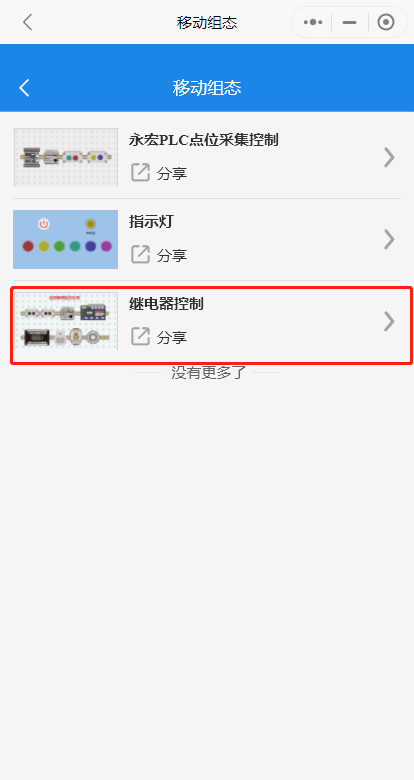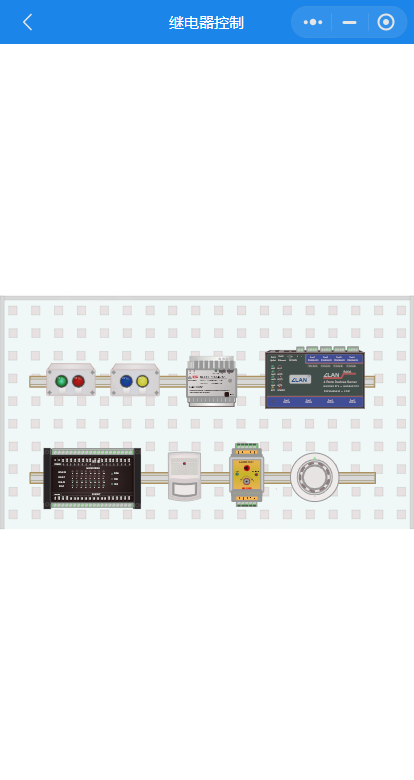先看一份效果图:
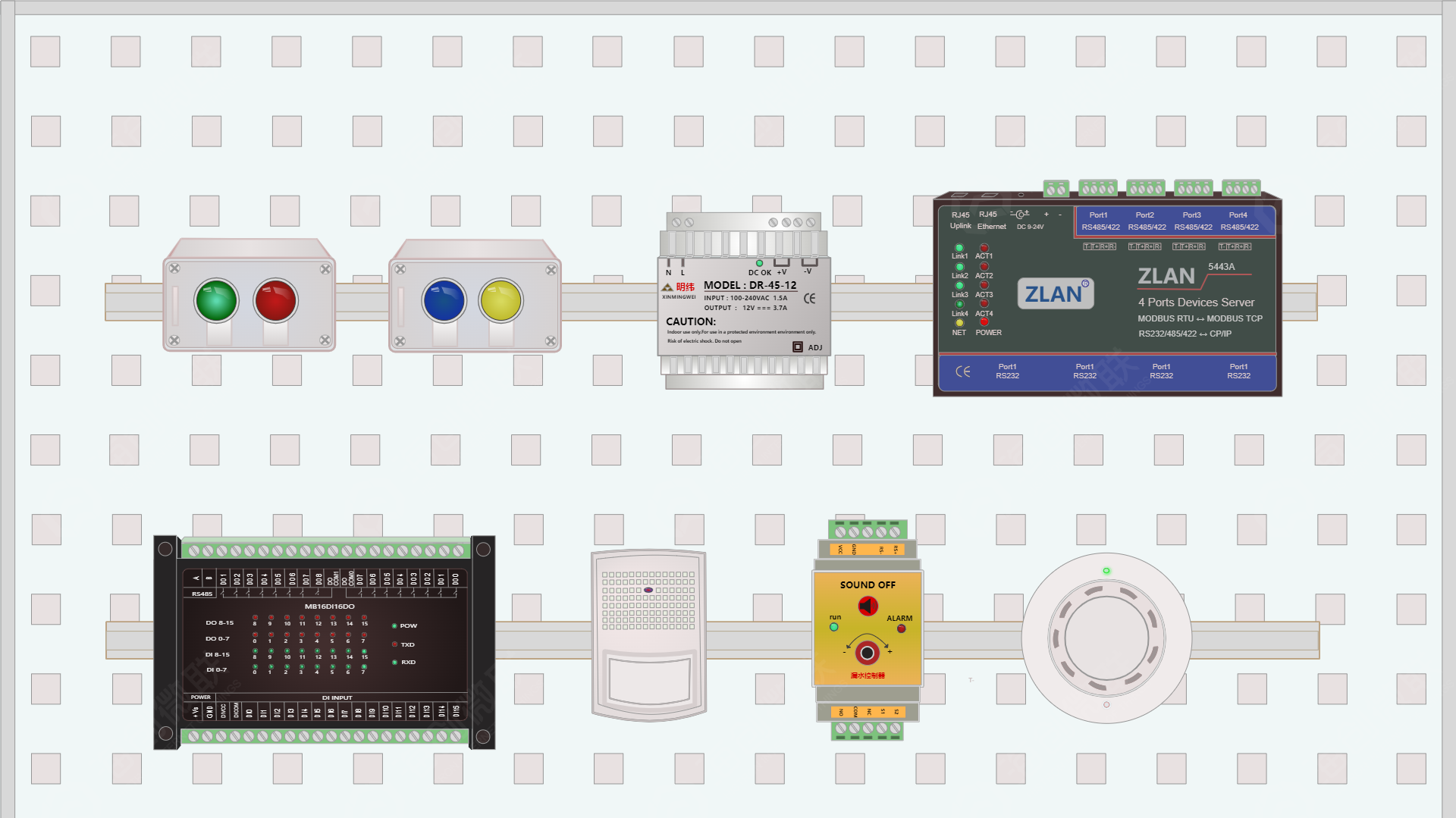
以上效果就是通过一款名为IOT-FAST的物联网软件制作,任何人均可通过注册免费使用!下载地址:www.gkiiot.com。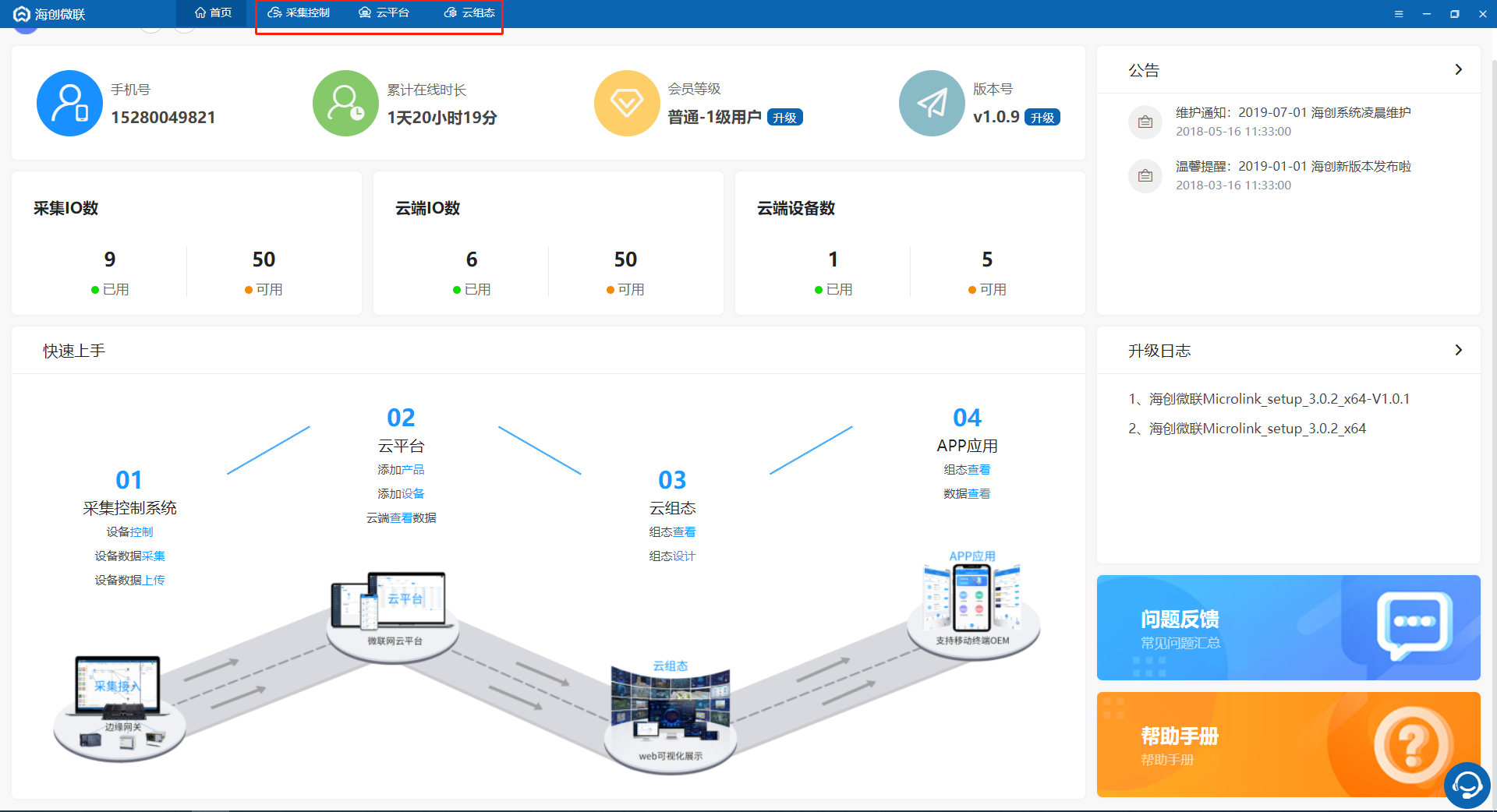
软件集合了数据采集、上报云端、图形组态为一体,具备稳定、快速、高效、易用、开放多样特点,在你设备搭建完成的情况下,仅三步就能让你快速完成设备数据的监控组态项目。赶快动手下载尝试吧!
下面我们就开始介绍组态安防报警系统(烟雾+水浸+红外+继电器)的快速建立过程。
文章主要分为五个部分:
硬件准备
简单介绍设备接线以及工作原理。
IOT-FAST-采集控制系统
对底层设备进行数据读取、写入的配置界面,还可以进行数据处理。
IOT-FAST-云平台
将采集控制系统收集的数据进行分类展示、告警阈值设置、历史数据查询等功能。
IOT-FAST-云组态
进行2D组态,组态元素绑定云平台上展示的数据,来进行动作的执行或是数据展示。
IOT-FAST-App
通过手机app进行远程数据的查看,以及动作的执行。
一、硬件准备
此次搭建的安防报警系统涉及了人体监测、烟雾监测、漏水监测,监测设备均是开关输入量的形式接入MB16DI16DO继电器中,继电器使用modbus协议并采用485线传输数据,通过串口服务器将串口转换成TCP通讯采集上传至系统平台。
1、继电器
MB16DI16DO 16路开关输入量采集和16路继电器输出模块,可采集16路干接点或湿节点信号(有源或无源输入);16路继电器可通过 MODBUS 总线进行可控制;模块采用Modbus-RTU 通讯,开关量输入和继电器输入、电源输入、RS485 通讯电气信号相互隔离。
继电器模块外观如下: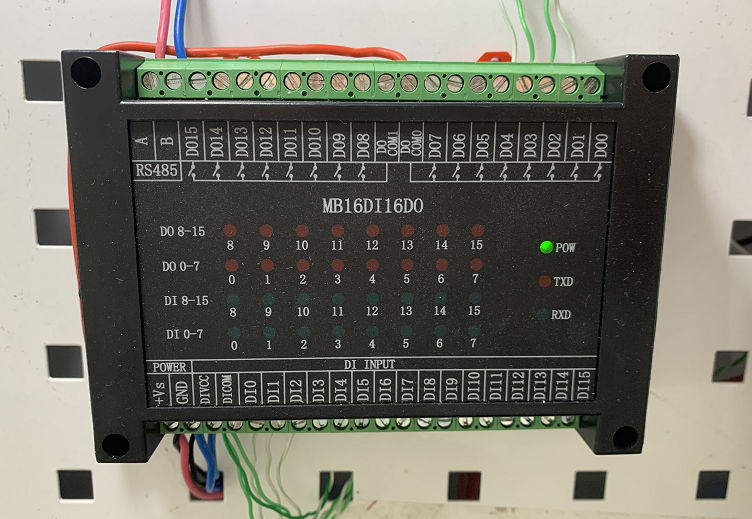
接线原理
首先我们知道,LED灯亮满足条件是需要正负电源同时接入。所以:
1、先从模块的POWER位置将负极电源(GND)接入灯内,正级电源(+Vs)接入输出状态的继电器公共端(COM)。
2、所有灯的正级线接入输出状态继电器的常开端(ON:常开触点的“NO” 是normal open的缩写 常闭触点的“NC” 是normal close的缩写 )。一旦输出状态的继电器常开端与公共端吸合,灯就可以亮。
3、接入开关量设备,开关量设备的两条线分别同时接入模块的输入公共端(com)以及对应的每一个输入端(DI)。网关设备采集到某个设备闭合的状态信号,立刻智能联动控制对应输出继电器的常开端与公共端吸合,最后灯亮。
2、串口服务器
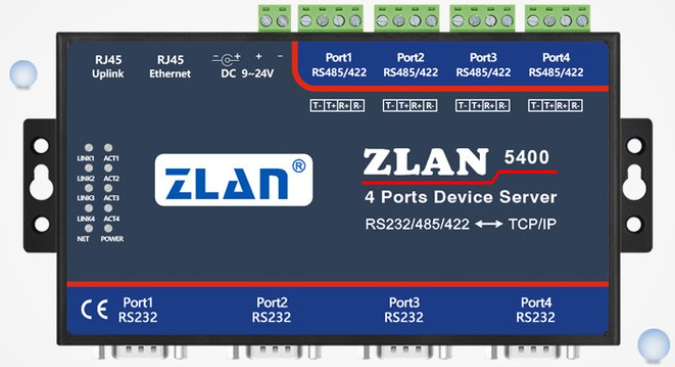
首先我们要给串口服务器分配一个IP地址和端口,打开串口服务器的软件ZLVirCom,点击设备管理。.png#crop=0&crop=0&crop=1&crop=1&id=hWTey&originHeight=577&originWidth=1007&originalType=binary&ratio=1&rotation=0&showTitle=false&status=done&style=shadow&title=)
选择你连接的那个串口,双击分配IP地址、端口和波特率等。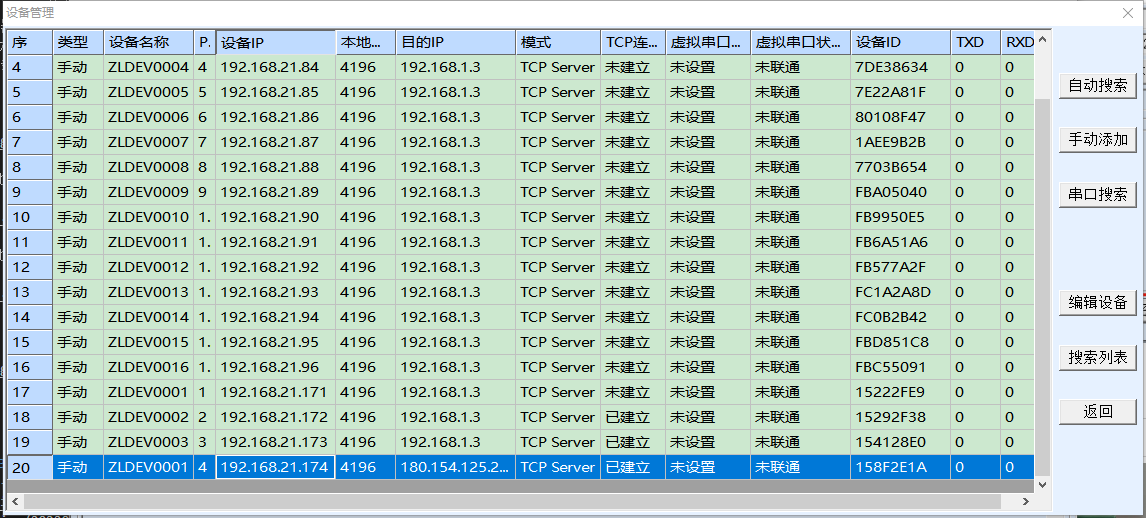
设备的默认波特率为9600,8N1。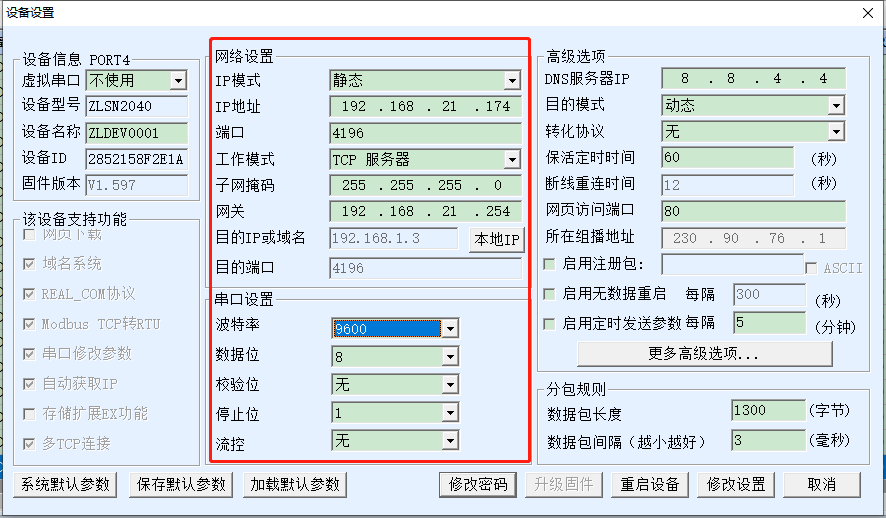
3、开关量设备
| 1.红外 | 2.水浸 | 3.烟雾 |
|---|---|---|
 |
 |
 |
二、IOT-FAST-采集控制系统
使用IOT-FAST采集控制系统对MB16DI16DO继电器模块数据进行采集,总体结构如下图: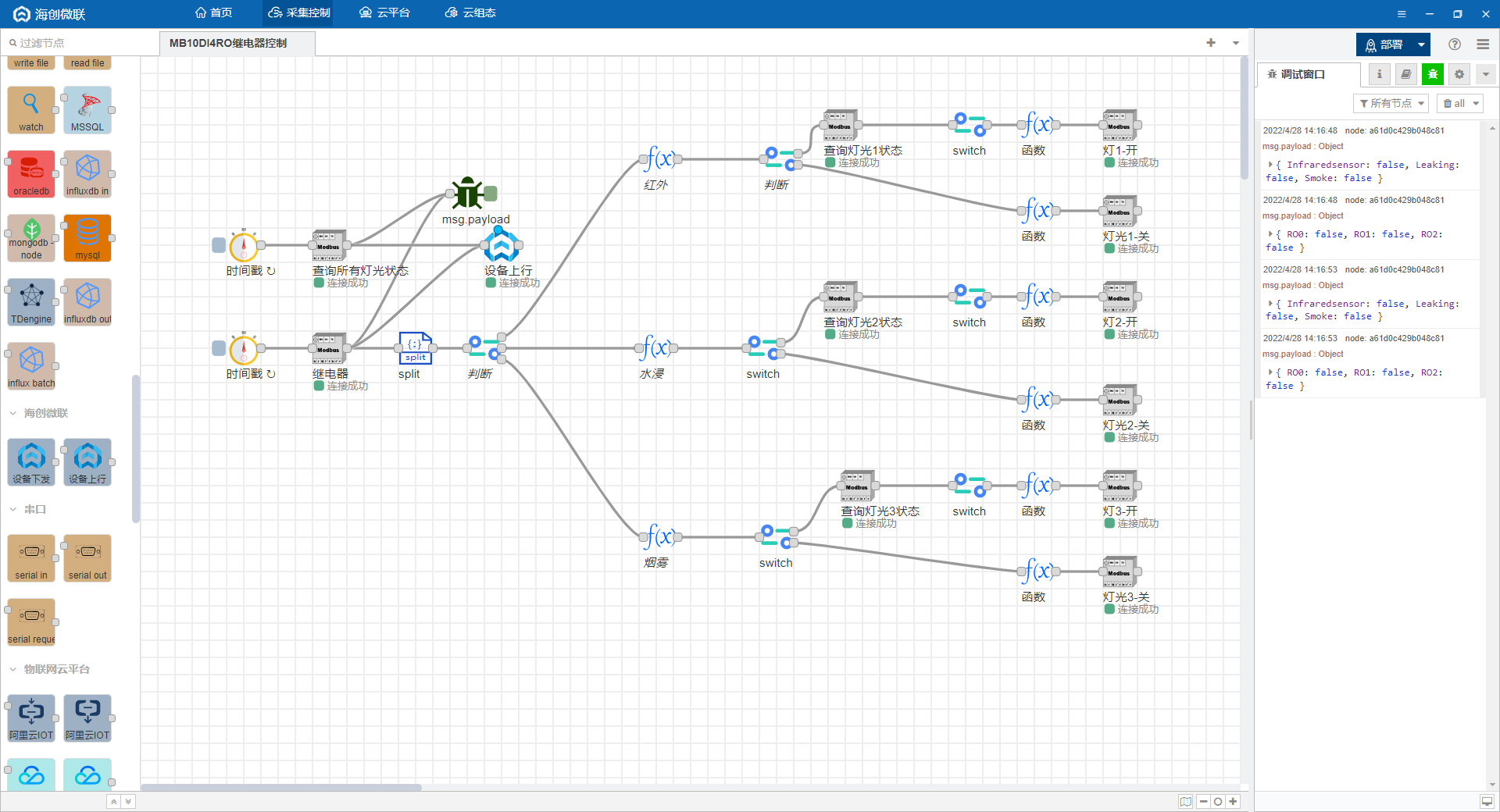
MB16DI16DO继电器采用Modbus协议,先对继电器的波特率、单元ID进行配置,设置波特率为9600,单元ID地址为1。
modbus(采集)节点配置
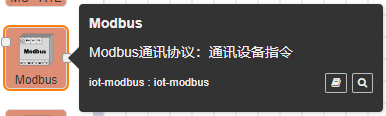
在IOT-FAST采集控制系统中找到后该控件后,拉到流程箭头标注位置。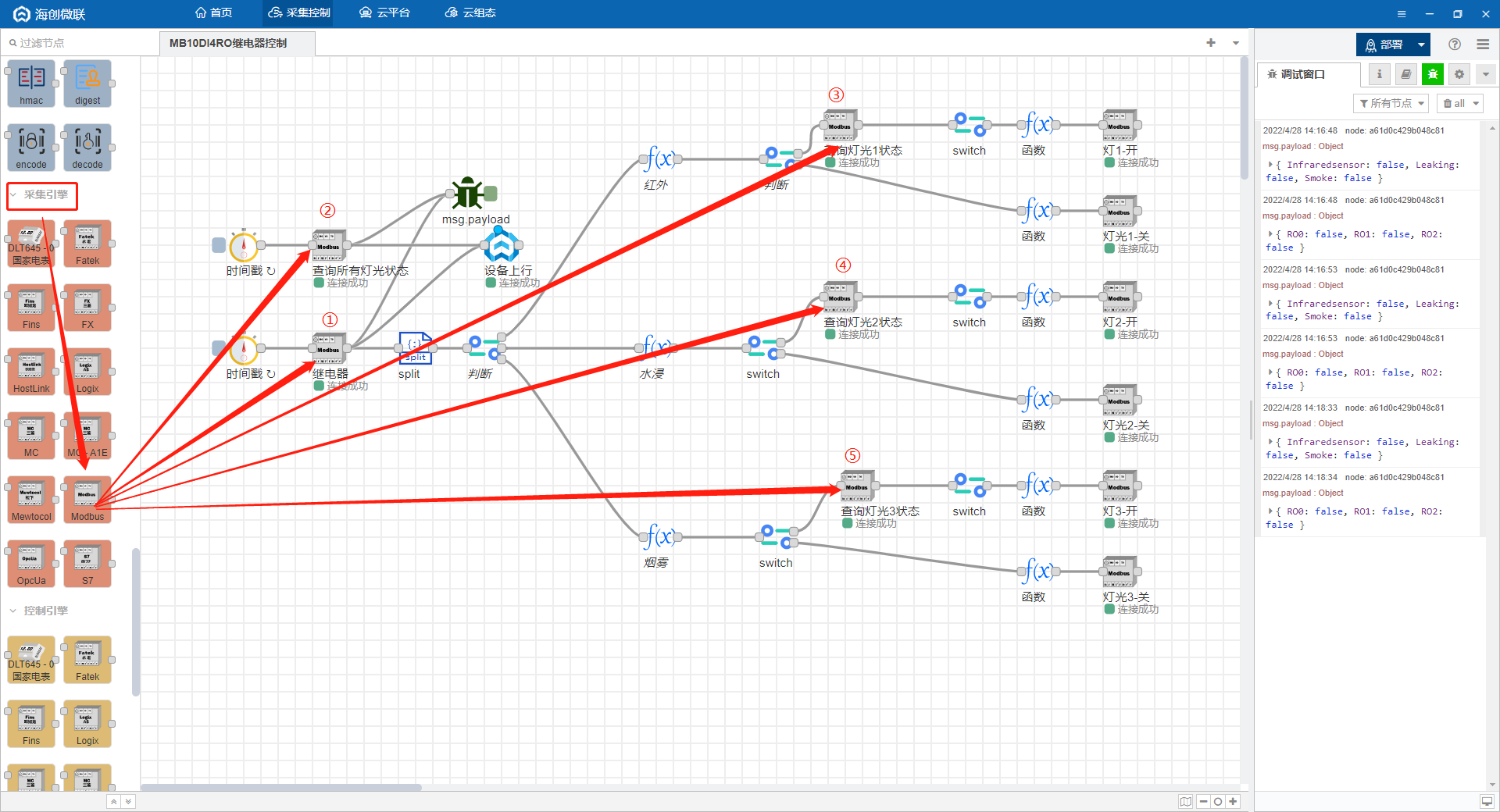
标注①的Modbus控件是为了定时采集三个LED灯状态。由于继电器设备的485通信线接入串口服务器设定的端口地址为192.168.21.174,所以按照配置如下: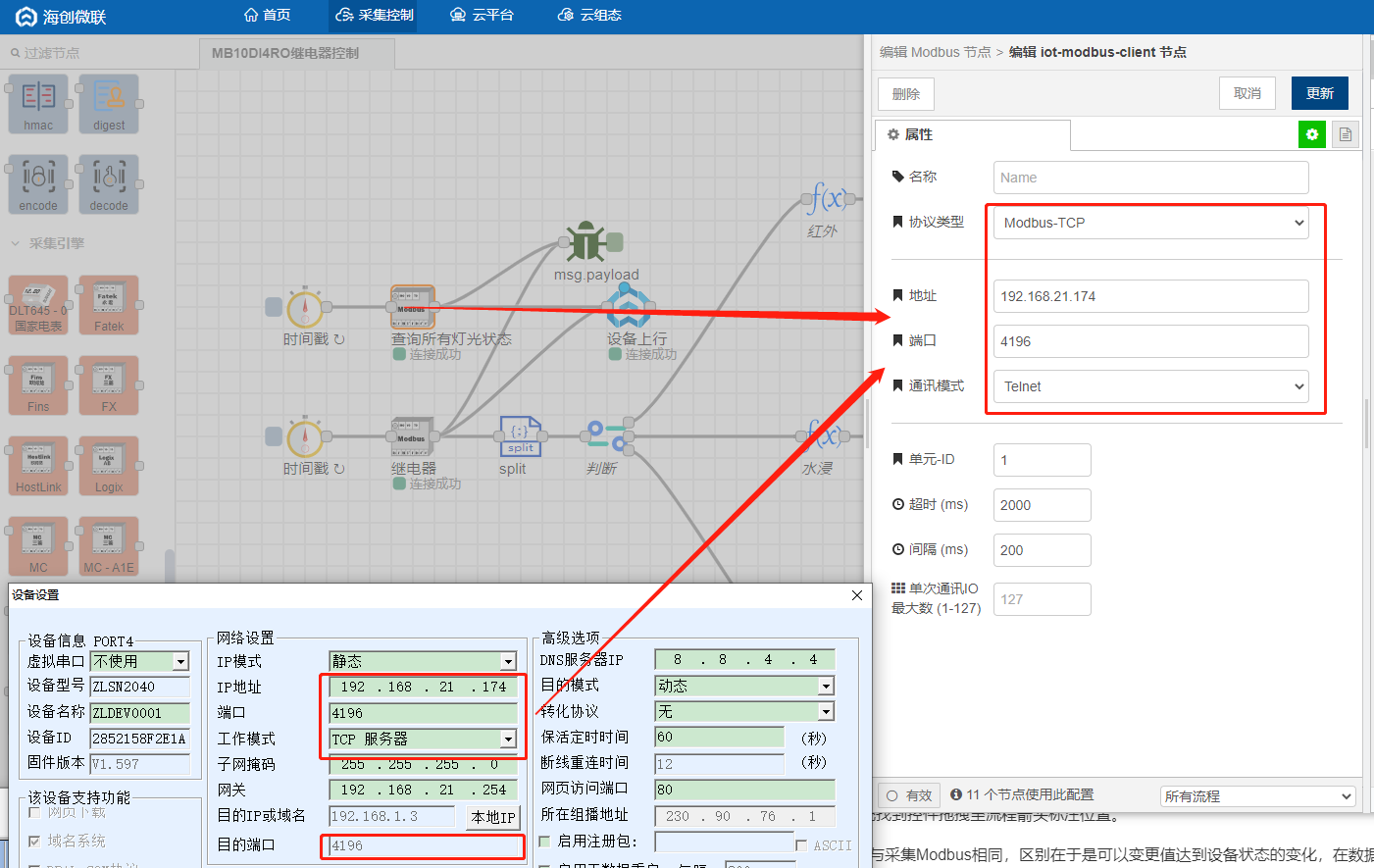
三个LED灯依次接入继电器模块的DO0、DO1、DO2,所以灯1-RO0的地址是0、灯2-RO1的地址是1、灯3-RO2的地址是2,长度都是配1即可。不同的是它们采用的功能码都是FC1:读取线圈状态。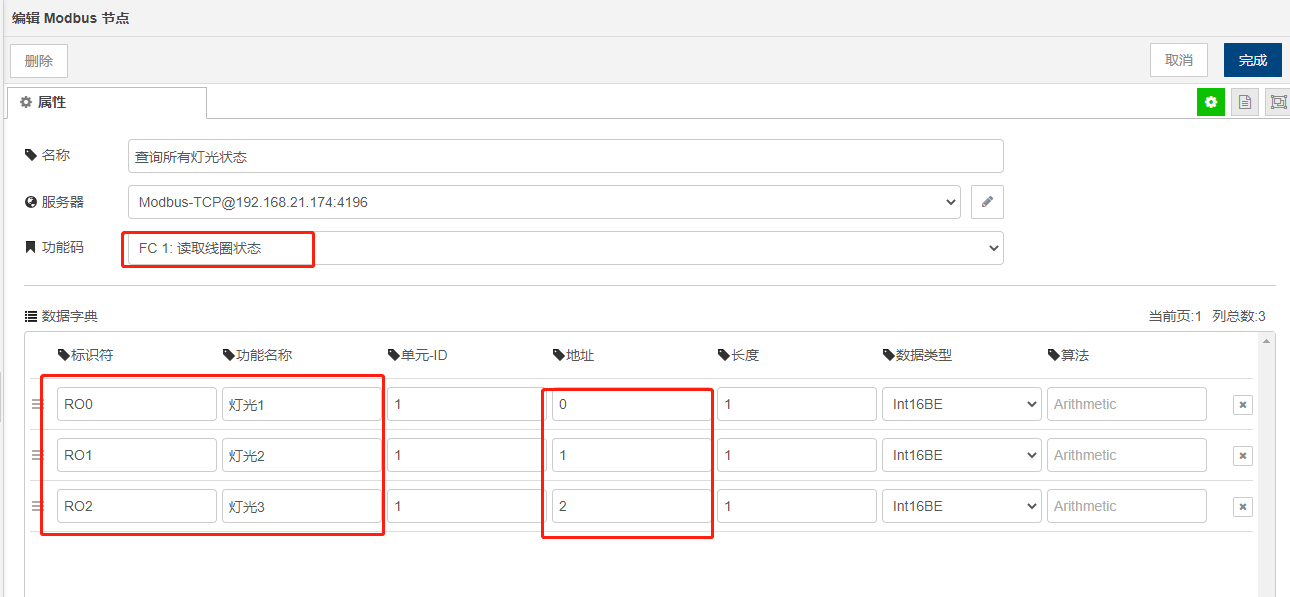
标注②的Modbus节点是用于采集接入MB16DI16DO继电器的烟雾、水浸、红外设备的状态。红外、烟雾、水浸设备是开关量,依次接入继电器输入口的DI0、DI1、DI2,所以标注②的Modbus节点中红外-Infraredsensor的地址是0,水浸-Leaking的地址是1、烟雾-Smoke的地址是2,采用FC2读取输入状态功能码。长度都是配1,数据类型选择Int16BE即可。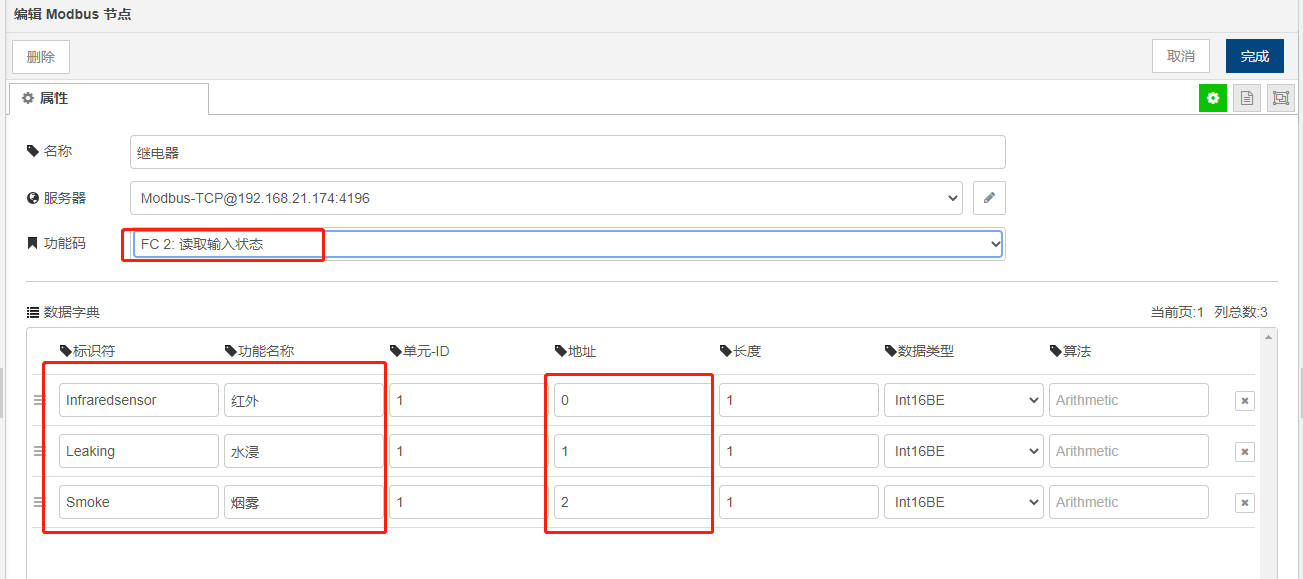
标注③、④、⑤的mudbus控件是为了独立控制三个LED灯状态而设置。
在控制LED灯状态前需要先单独采集各个LED灯的开关实际状态,以标注③的一号灯为例,与标注②的modbus相比少了灯光2和灯光3的数据字典条目。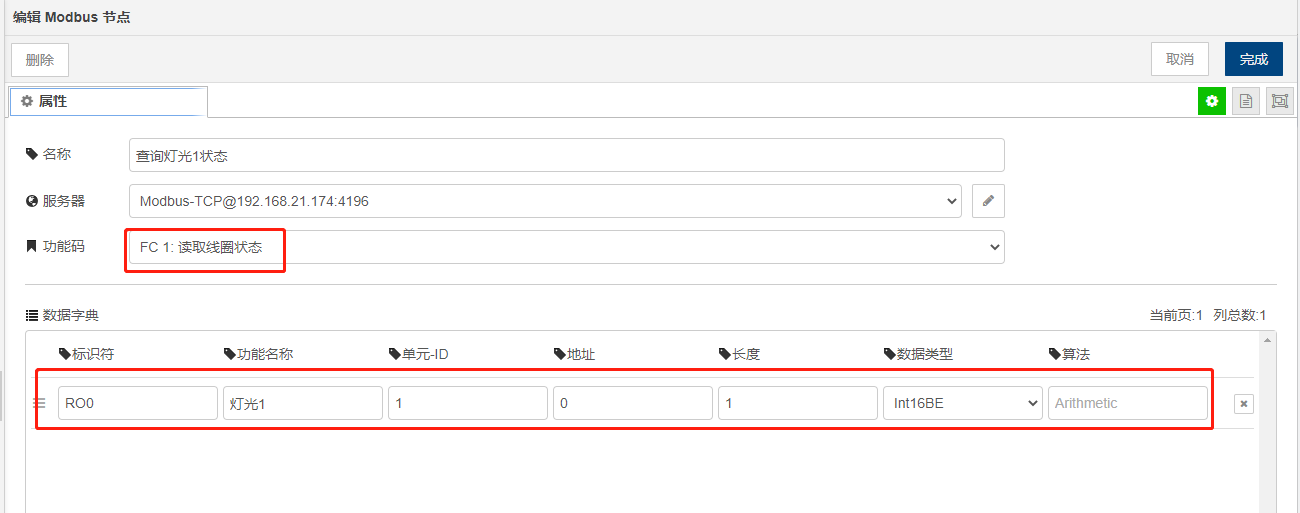
Modbus(控制)节点配置
modbus控制引擎如图所示: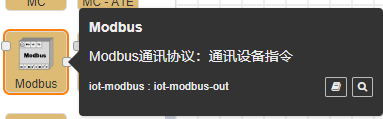
在IOT-FAST采集控制系统找到控件拖拽至流程箭头标注位置。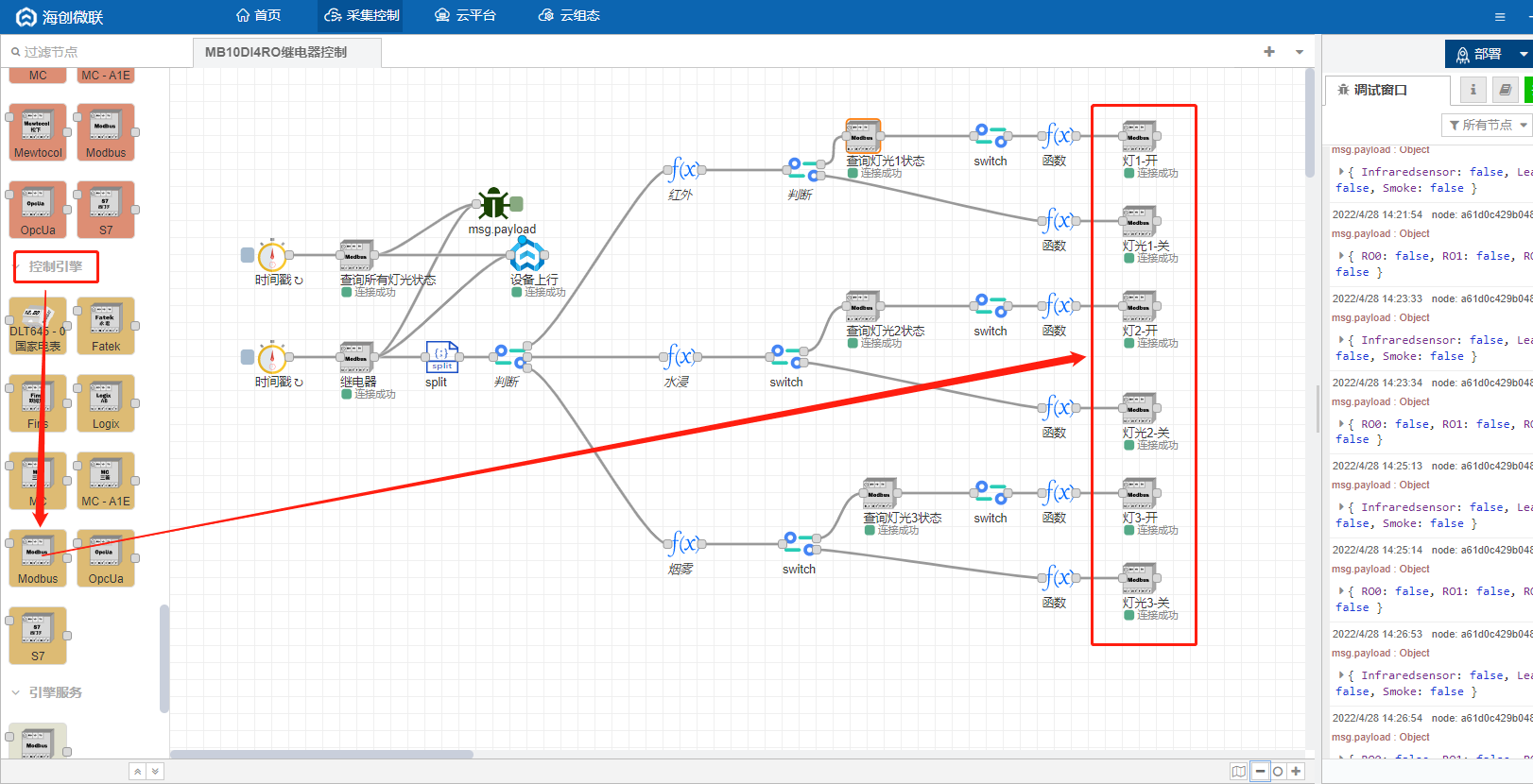
控制Modbus服务器地址与采集Modbus相同,区别在于是可以变更值达到设备状态的变化,在数据字典条目中找到值配置项设置1表示开灯,设置0表示关灯,功能码采用FC5:设置单个线圈。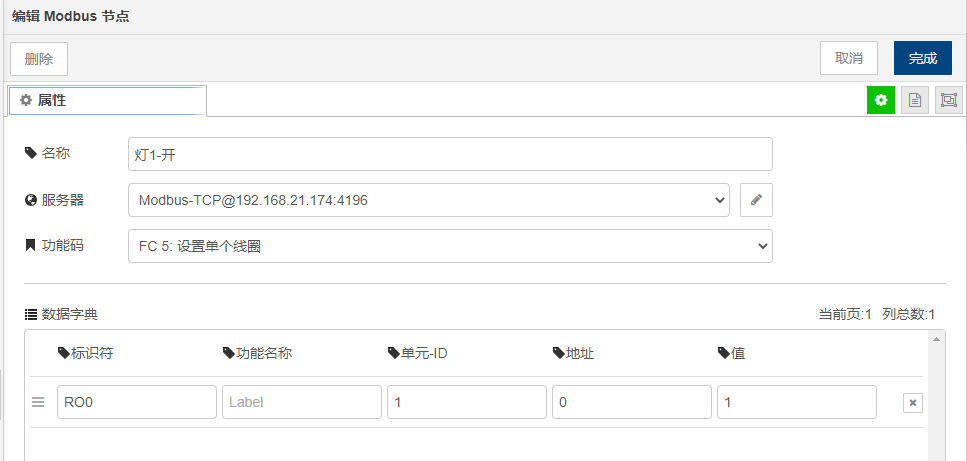
流程中还引用了其他简单功能性控件,例Function(函数)、switch(判断)、定时器。
Function(函数)节点配置
switch(判断)节点配置
是当消息到达时,节点将评估每个定义的规则并将消息转发到任何匹配规则的相应输出。
定时器节点配置
手动或定期将消息注入流中。 消息有效负载可以是各种类型,包括字符串,JavaScript对象或当前时间。
以红外为例,我们在红外Function(函数)控件后面添加输出调试控件,当我们点击定时器触发modbus工作,将处理的信息经过switch(判断)过滤以及Function(函数)的处理,在输出调试界面得到红外的开关状态数据。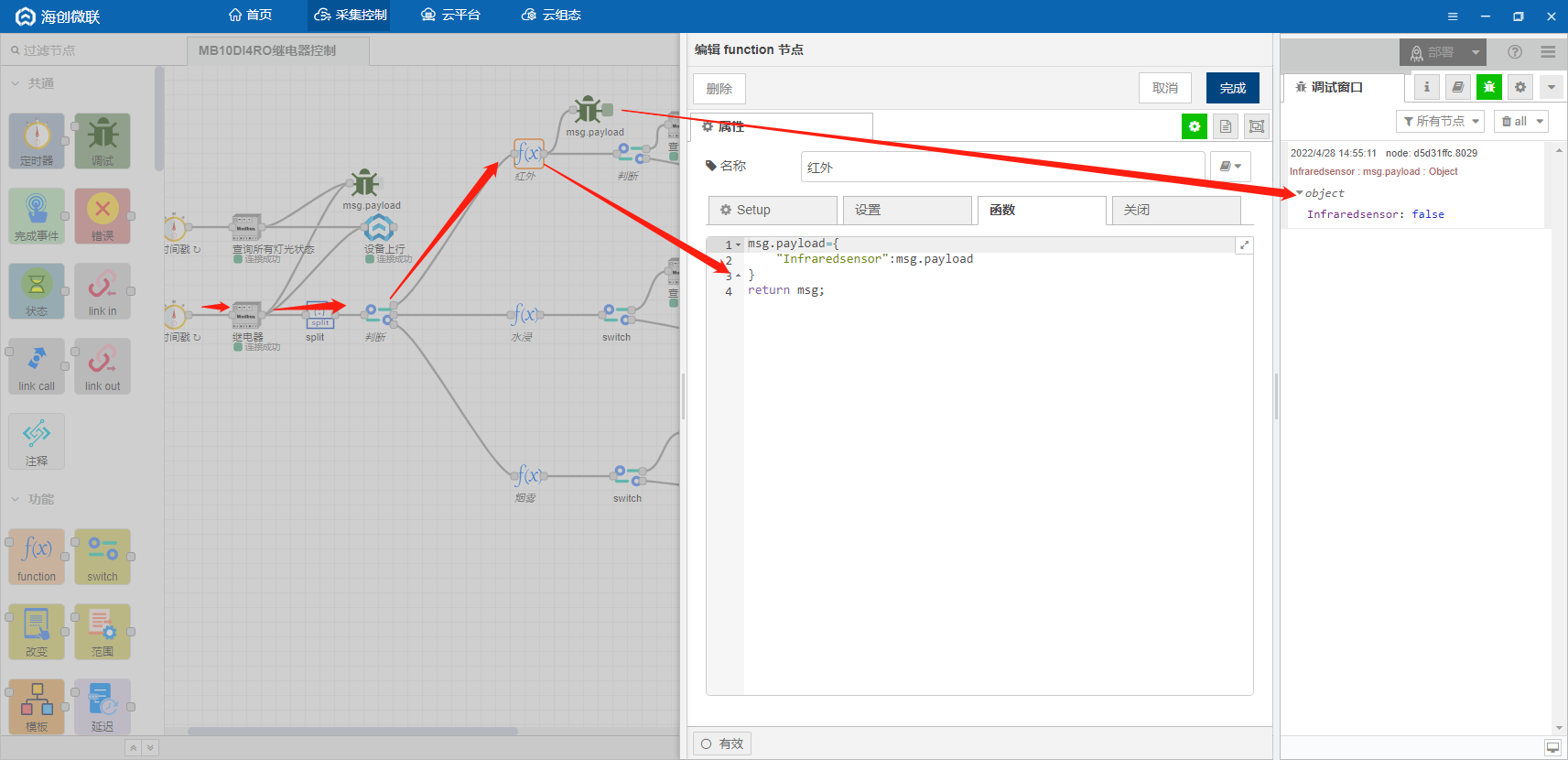
所有的控件配置完成后,点击部署,这样就将MB16DI16DO继电器模块控制的开关量状态数据采集成功了。
然后我们先去云平台创建一下产品和设备,再回过头来做数据上传。
三、IOT-FAST-云平台
3.1 创建产品以及功能参数
点击云平台按钮进入云平台首页。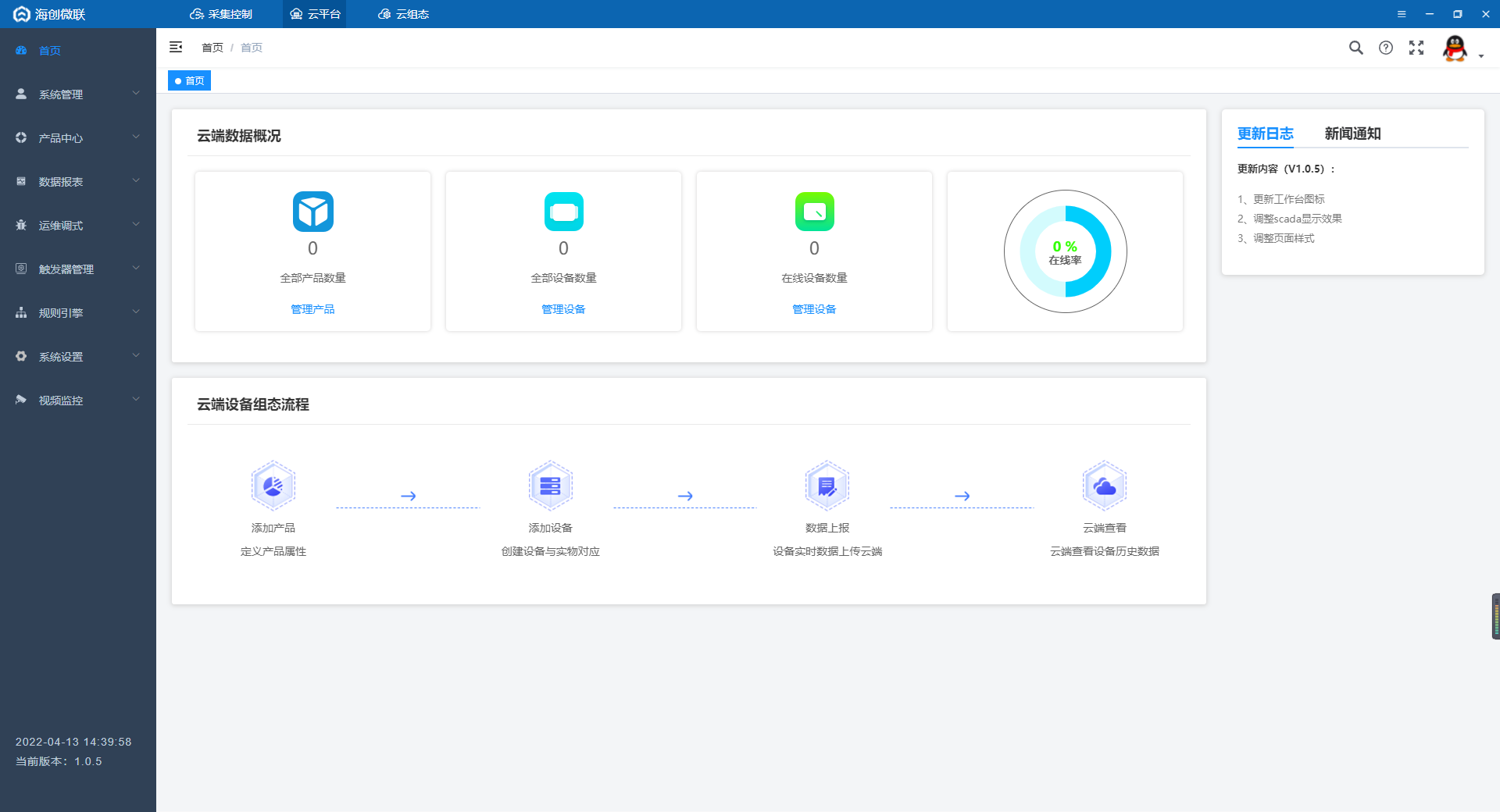
点击左侧产品中心-产品开发,新增一个产品,类别选择自定义品类。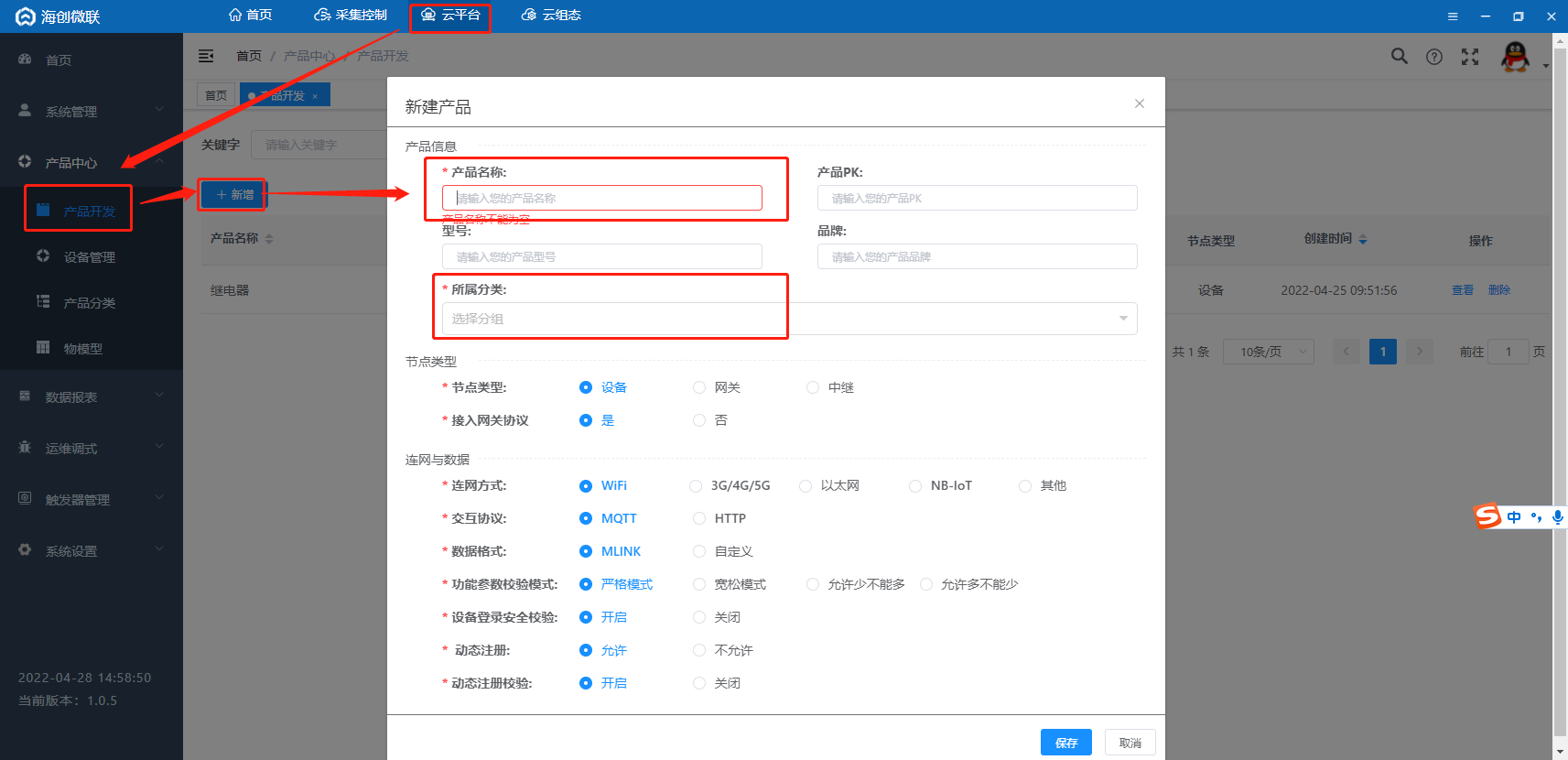
查看创建好的产品,在功能定义-自定义参数中新增采集控制的数据点。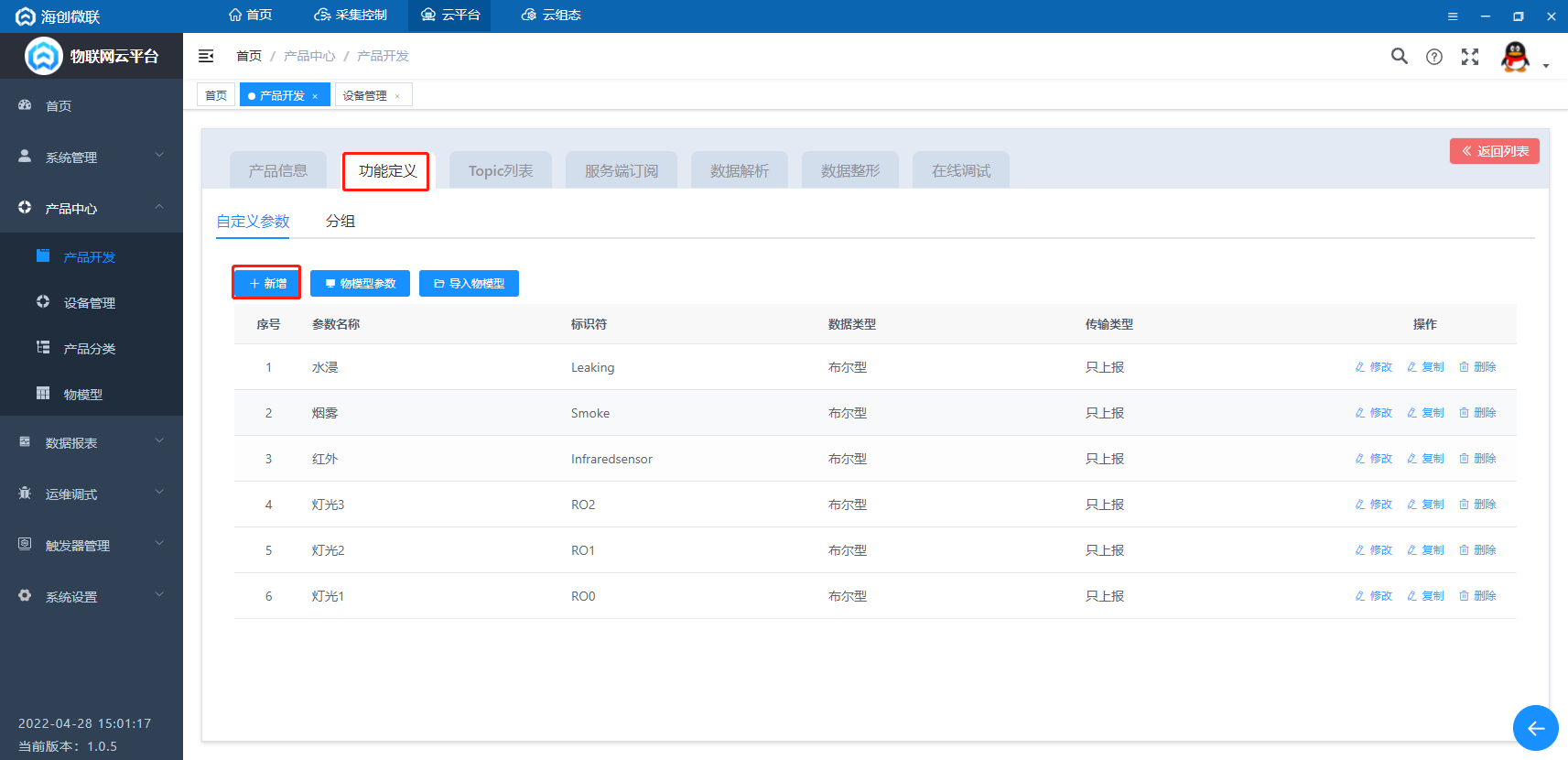
配置如下,注意标识符要和采集控制系统中的标识符一致。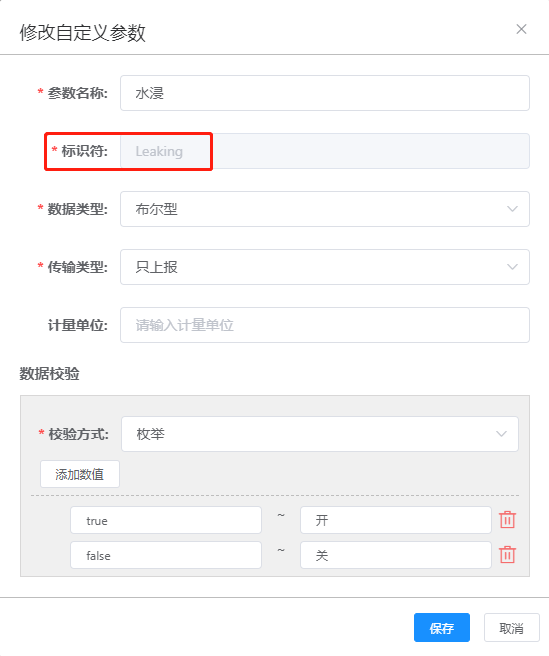

在功能定义-分组中创建上报分组。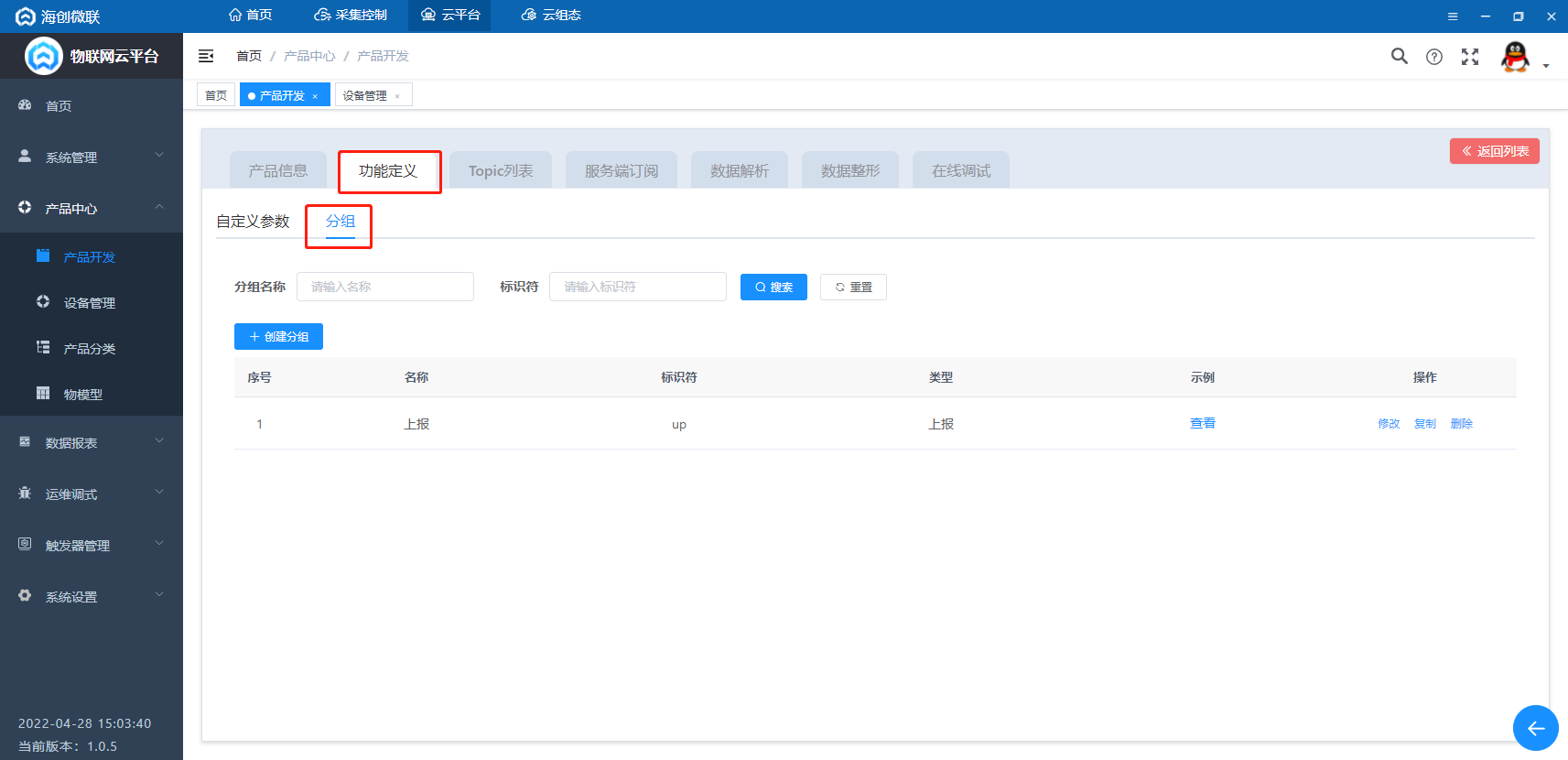
创建一个上报分组,类型选择上报,将左边的点位全选,点击右箭头,加入到当前分组中。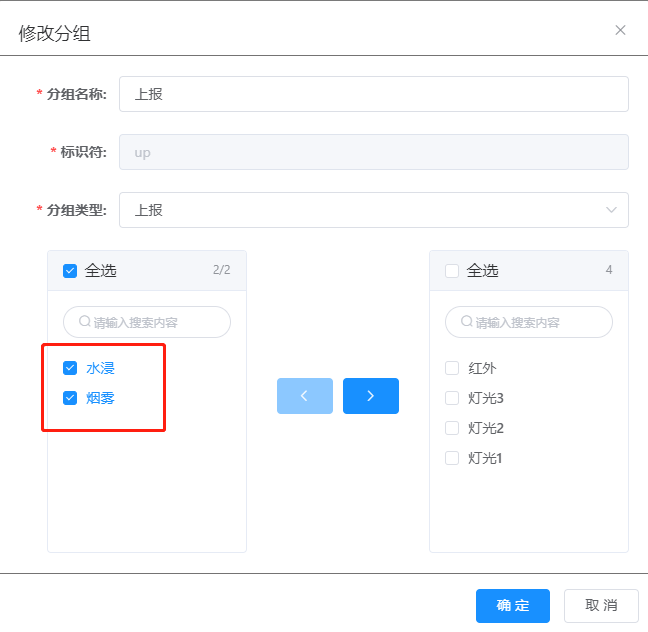
3.2 创建设备
接着点击产品中心-设备管理,在该产品下增加一个设备。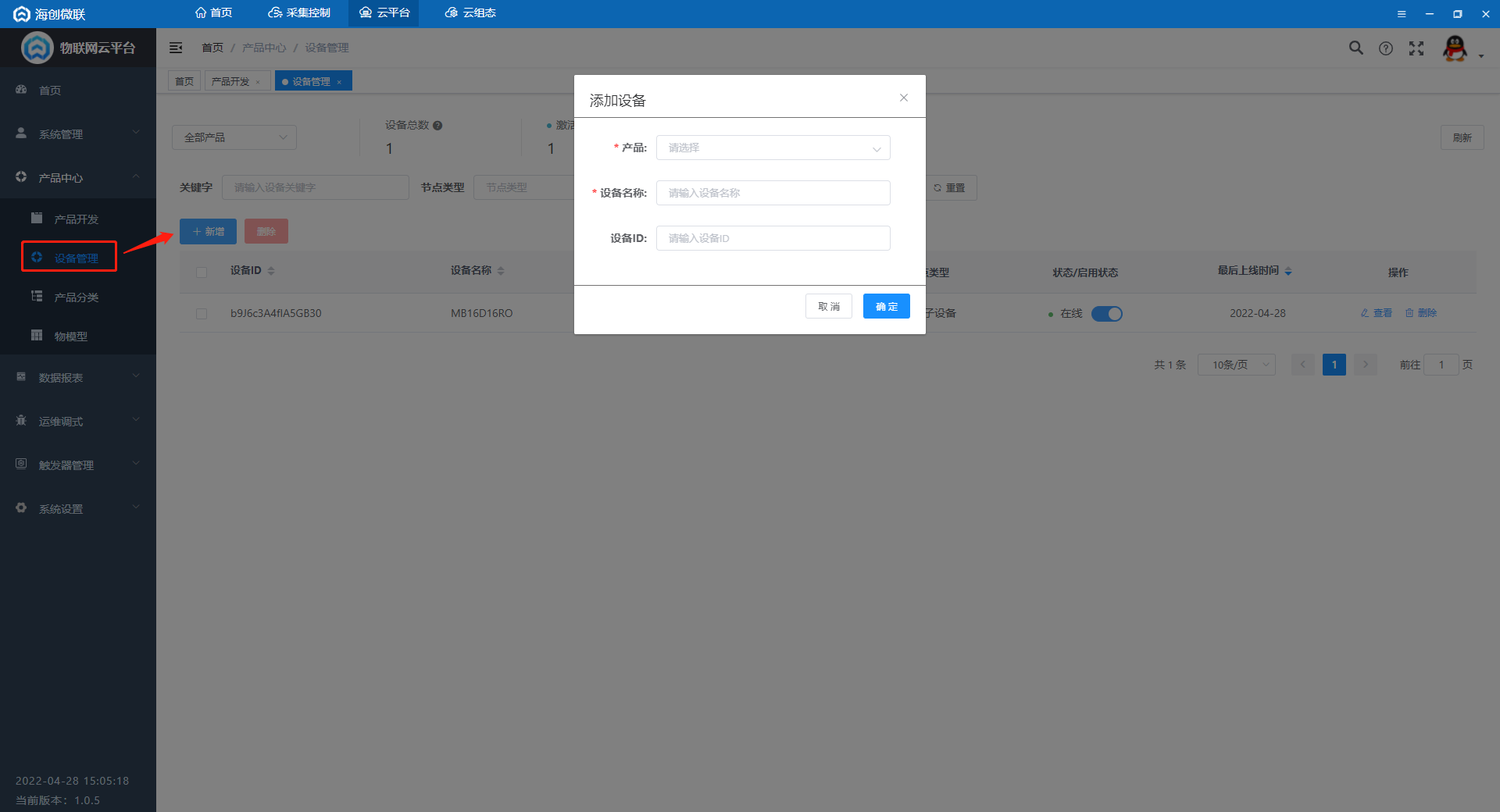
查看设备的运行状态,就能看到刚刚定义的点位已经创建出来了,后续采集控制系统上报的数据就会在这边展示。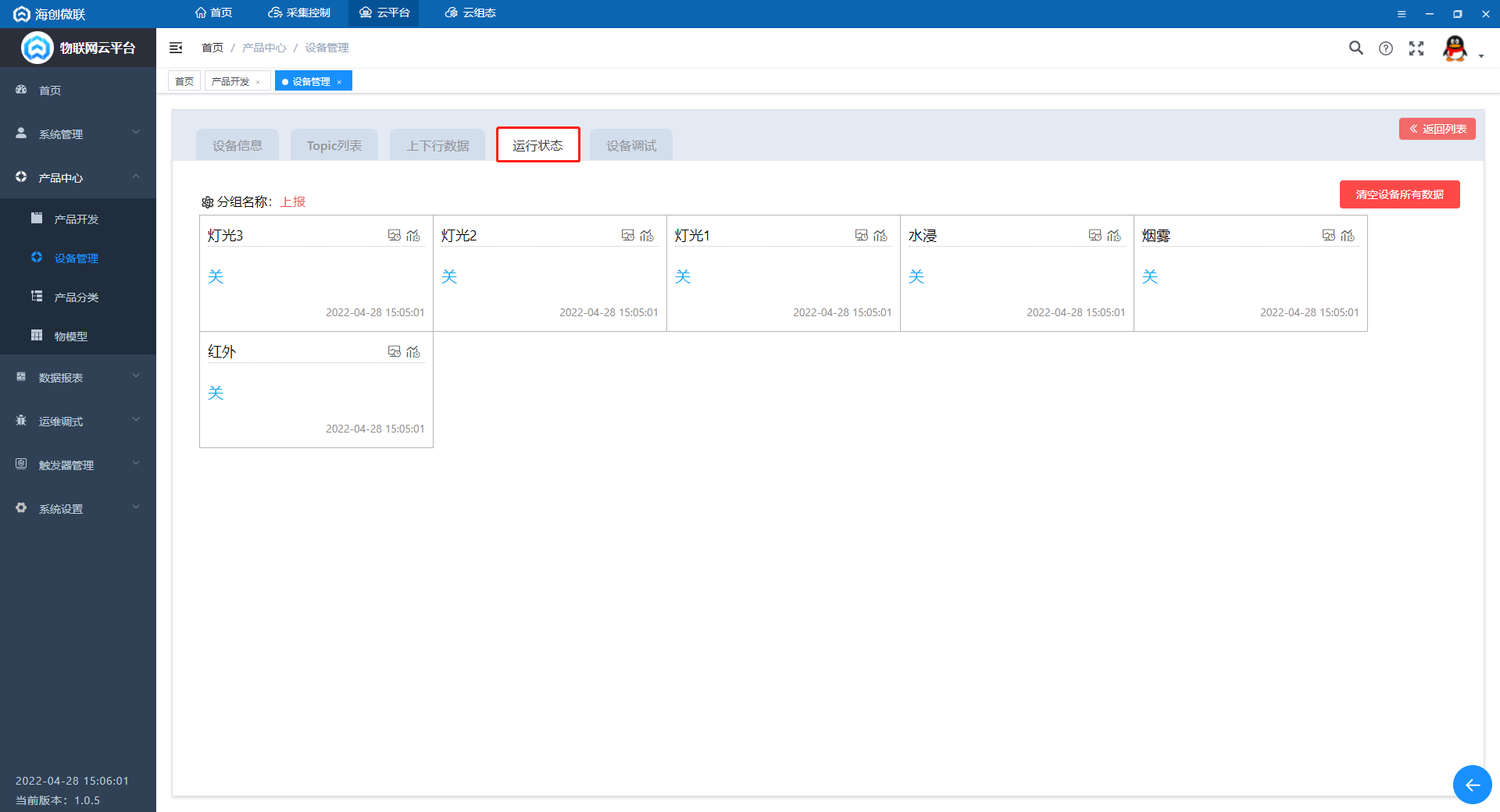
3.3 返回采集控制系统部署云平台控件
回到采集控制系统,从左侧控件中拉出设备上行控件,用于将采集的数据上报。双击控件就可以选择刚刚在云平台创建的产品、设备和分组了。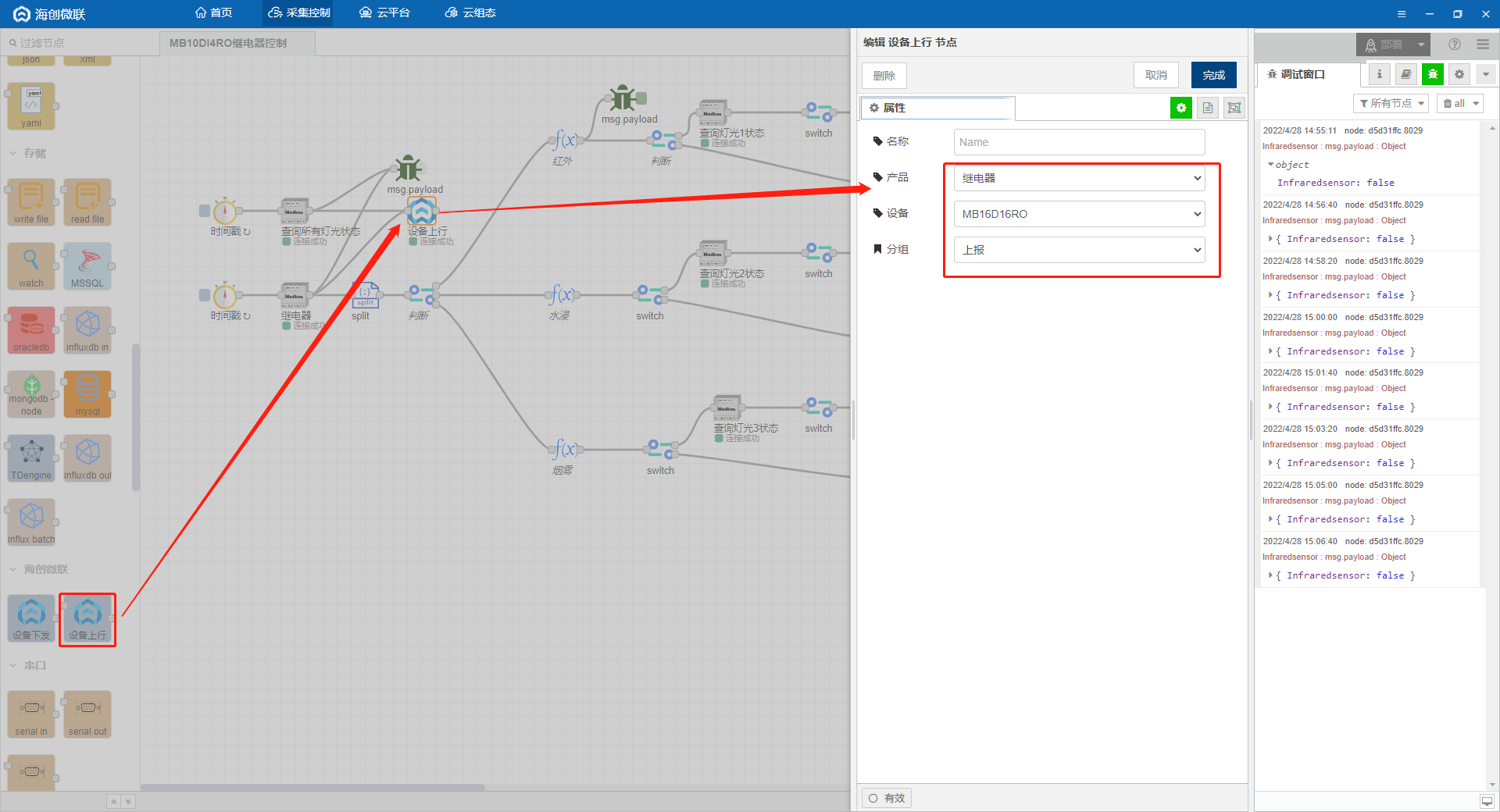
双击定时器,配置采集周期。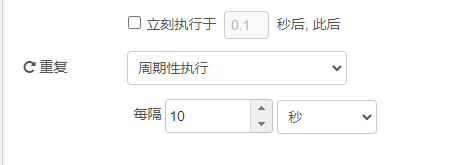
设备上行控件连接在modbus控件的后面,点击部署,完成后显示连接成功,调试窗口每10s会就显示数据,也可以点击调试控件右边的按钮关闭显示。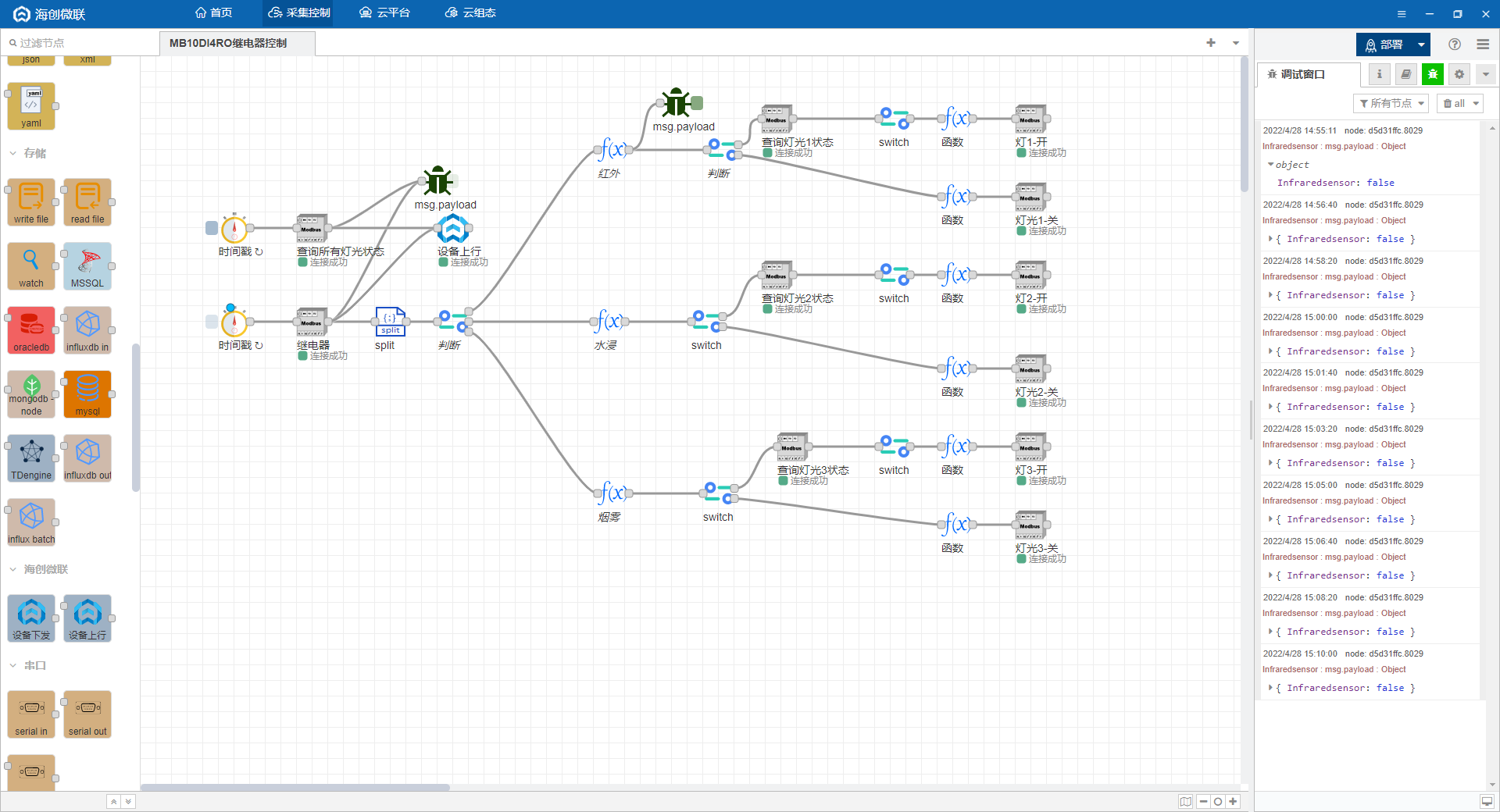
回到云平台,查看设备的运行状态,可以看到数据已经显示出来了。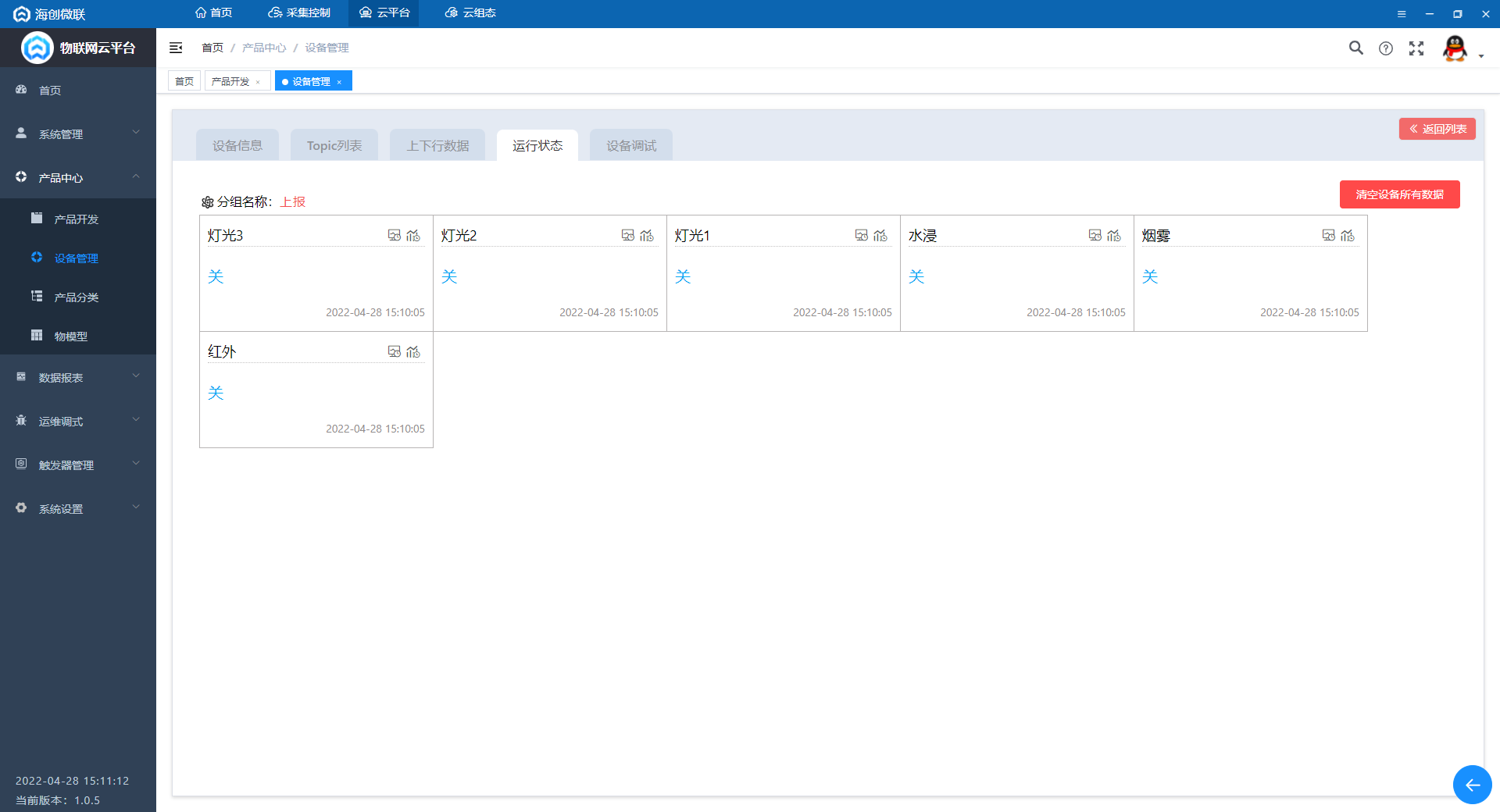
接着在云组态中进行温湿度传感器的组态,然后绑定云平台的数据。
四、IOT-FAST-云组态
4.1 创建项目及应用
点击云组态按钮进入云组态首页。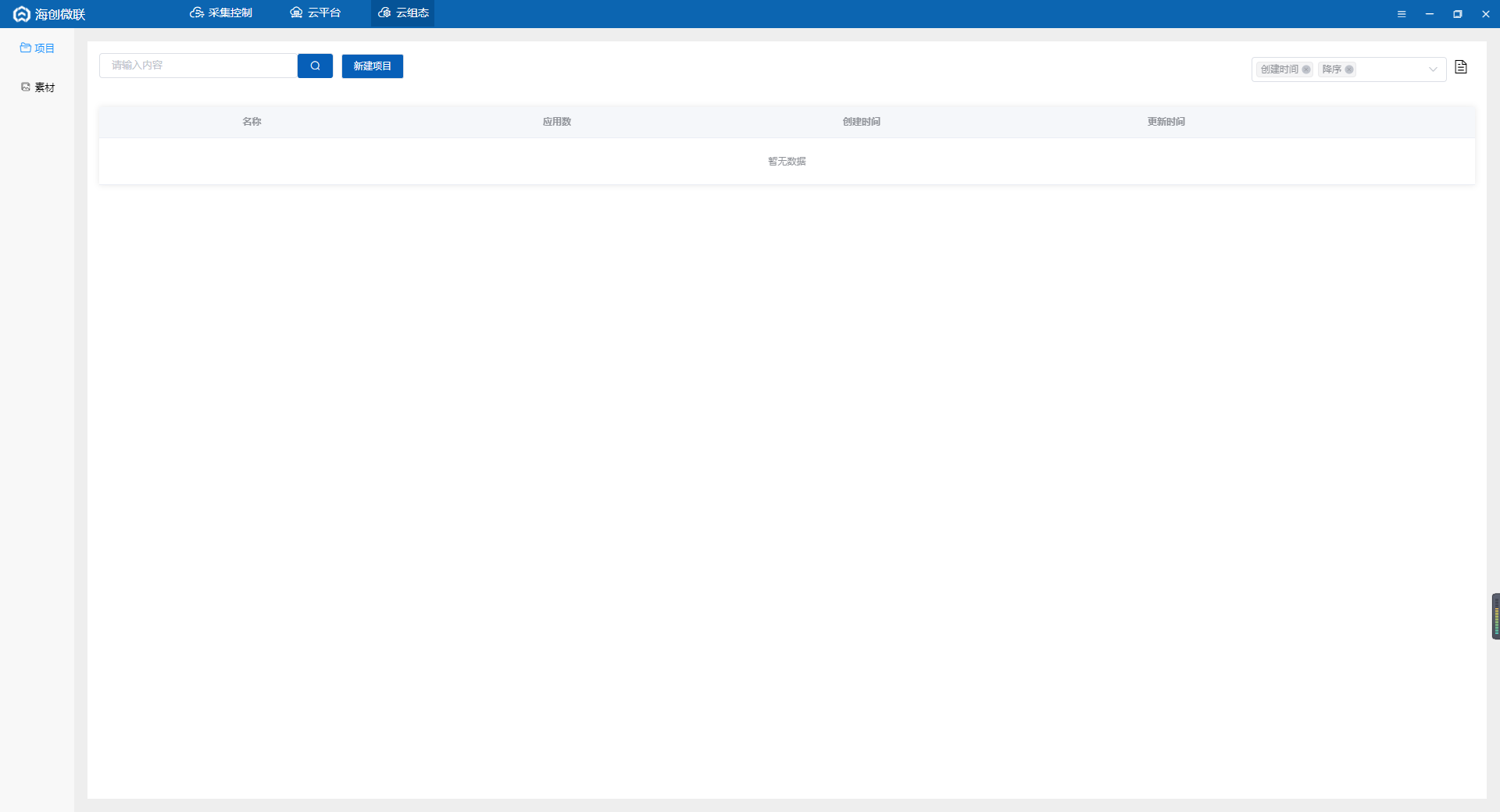
先新建一个项目,填写项目名称,保存,进入项目。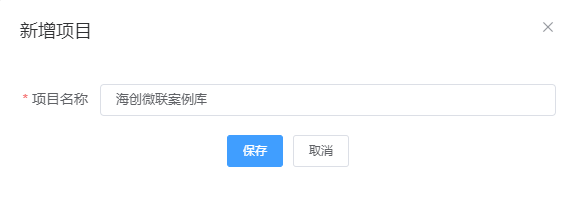
点击应用-我的应用,点击图示位置新增一张图纸,来构建组态。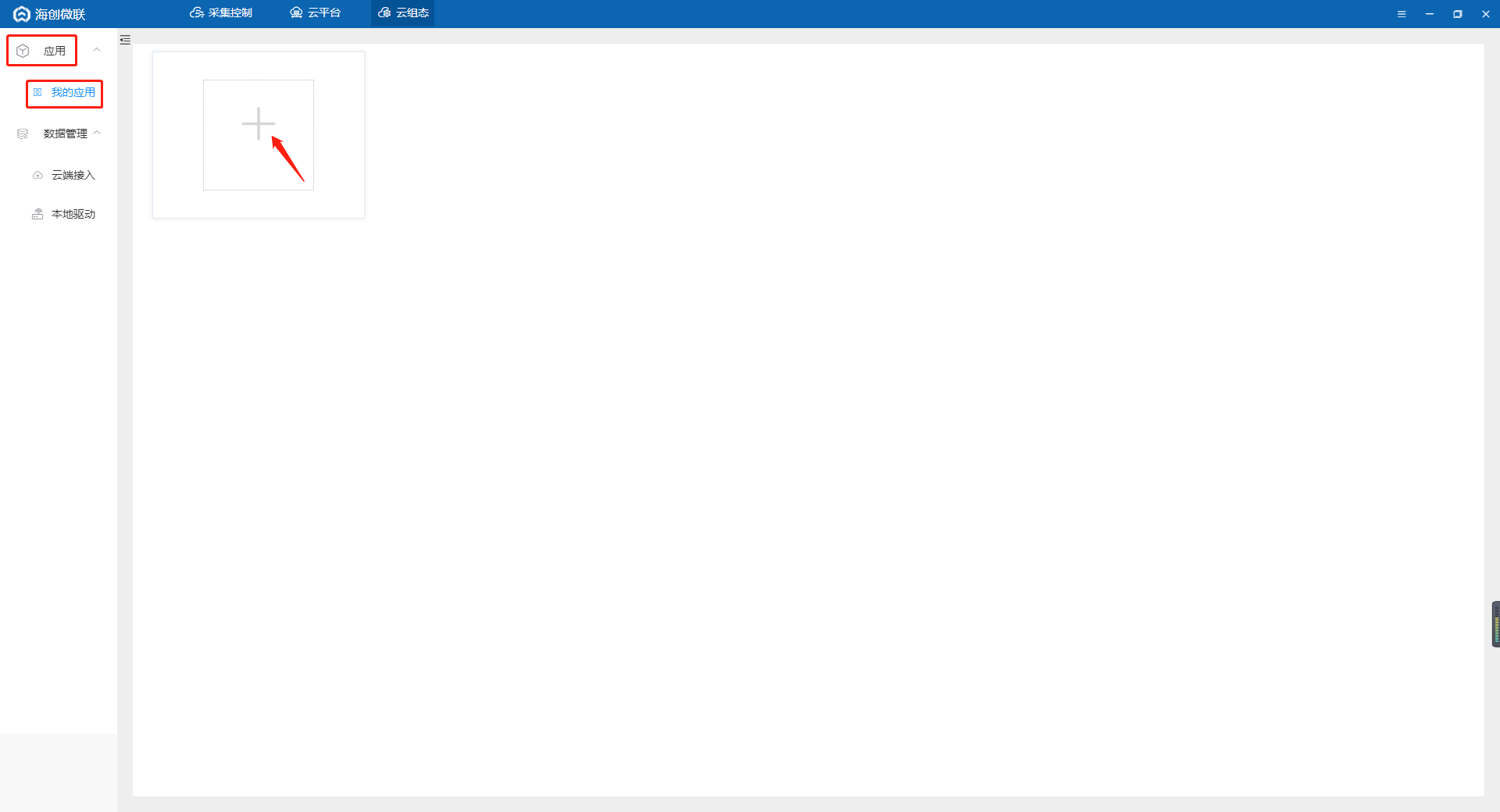
填写图纸名称后就可以开始画组态图了。
4.2 设计所需模型图标
以在左侧项目树中选择图标使用现成的组件,也可以在设计中设计自己需要的组件。设计完成的个性化组件可以直接拉到后面你所创建项目图纸中,重复使用,方便快捷。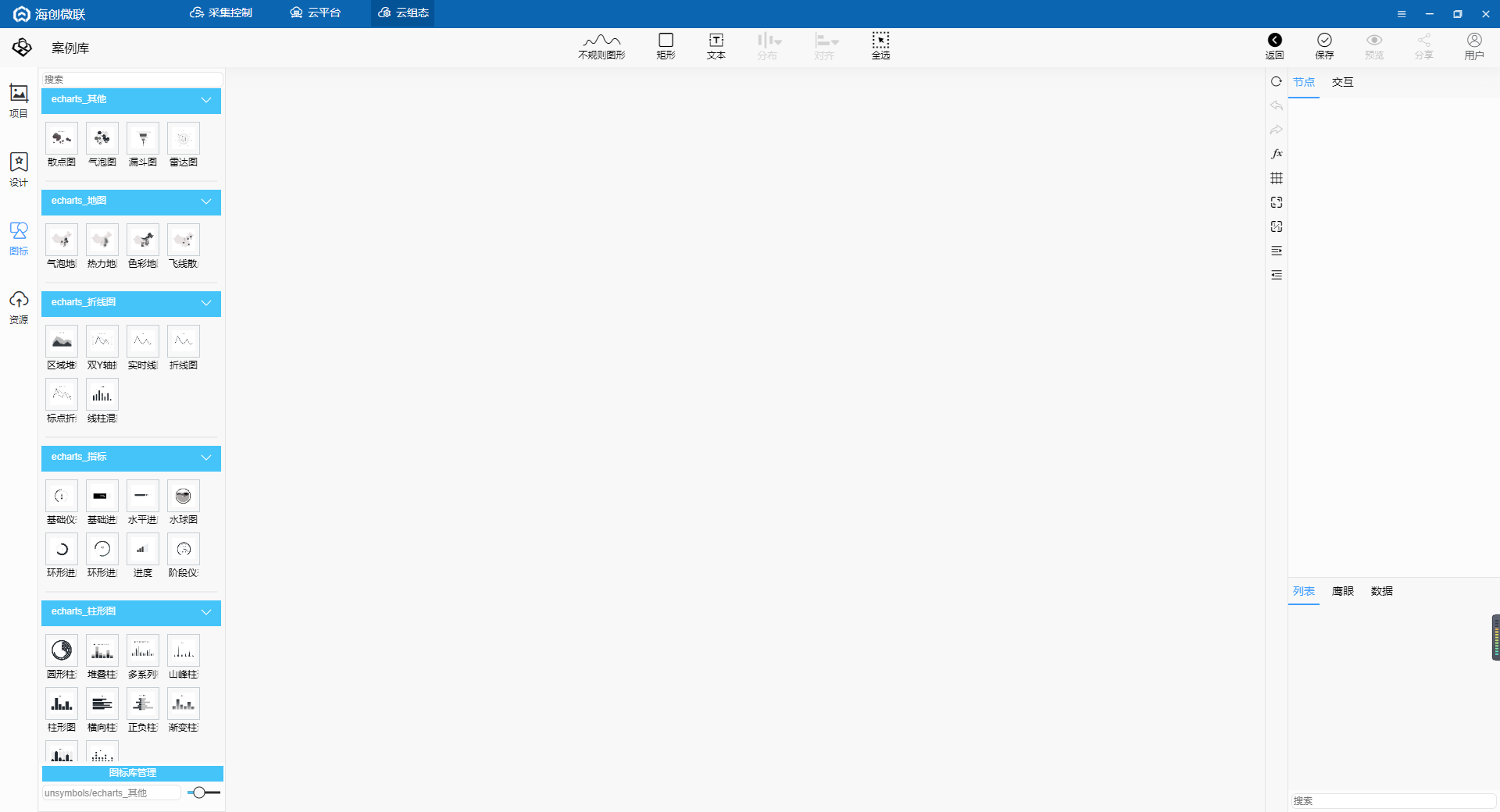
下面以LED指示灯为例,介绍软件绘画中涉及线段、图形、文本、图形对齐的编辑,以及修改图形的背景颜色、线条宽度等操作。具体操作入径如下图所示,是不是很明了简单呢。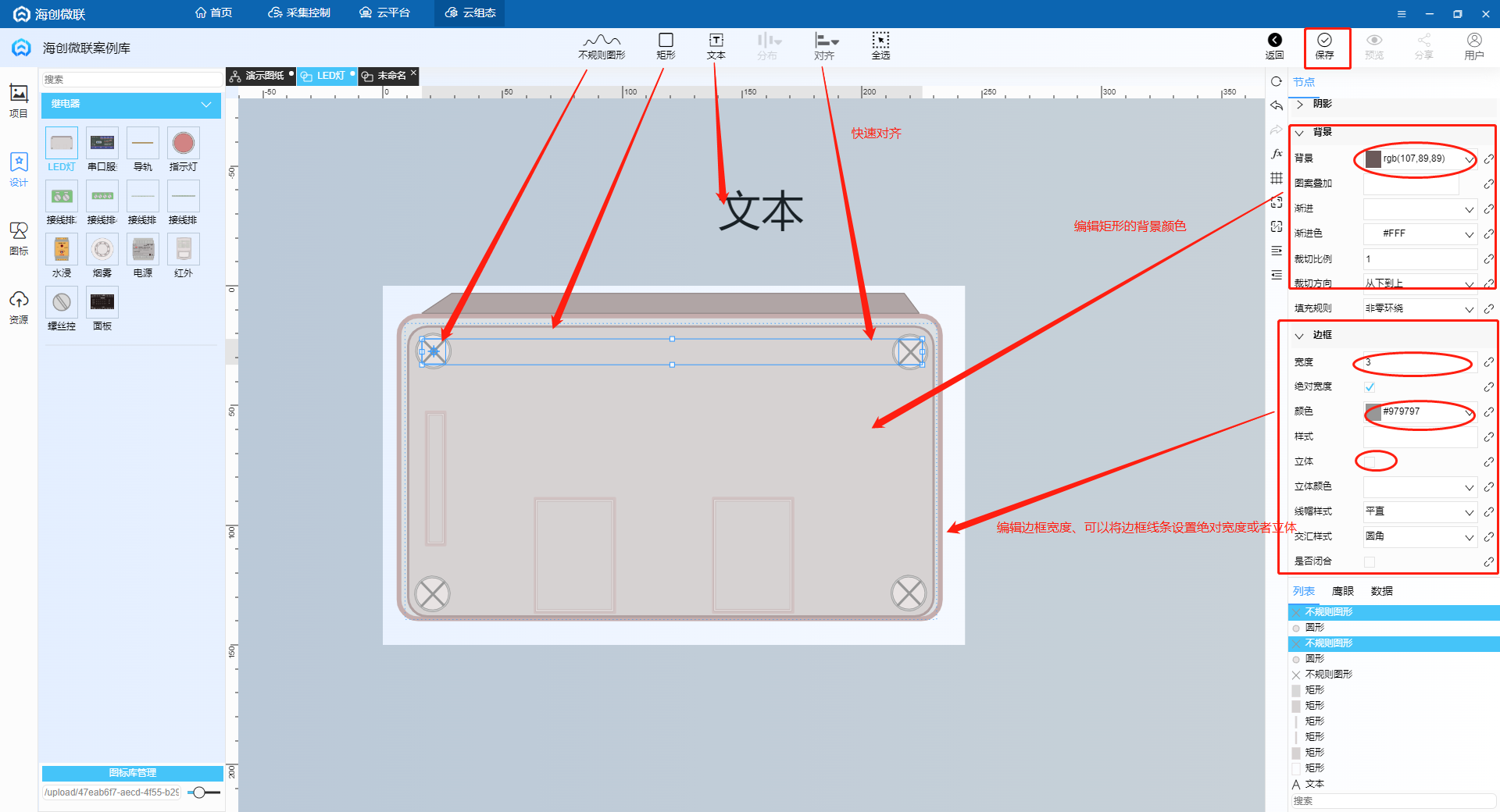
组件基础部分设计完成后,进行修饰并保存后即可拖拽至项目应用图纸中。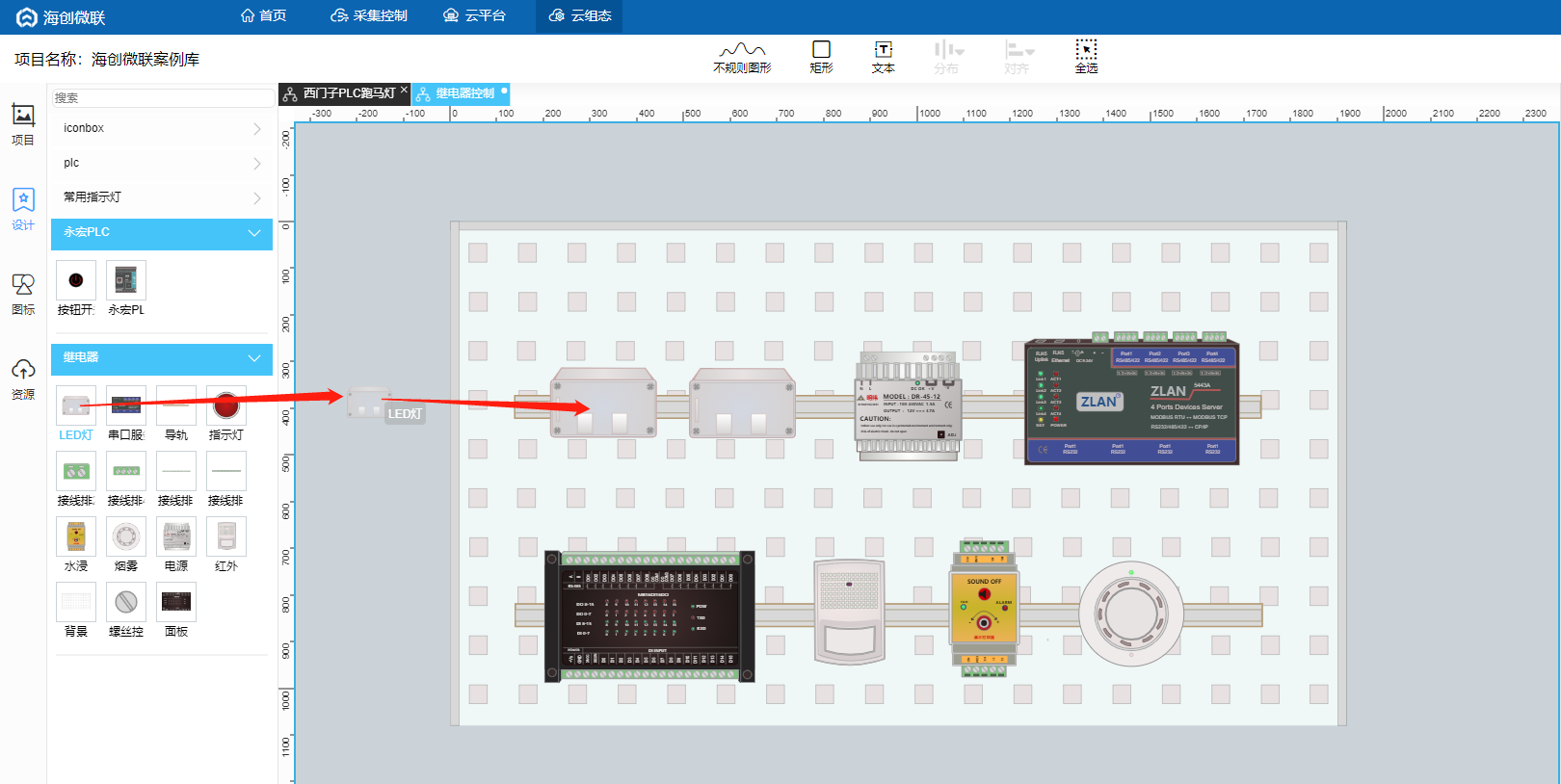
灯光组件中的LED灯颜色是不同的,并且满足可控制可绑定数据的要求,我们需要单独进行LED指示灯组件的设计,设计过程和上面介绍相同。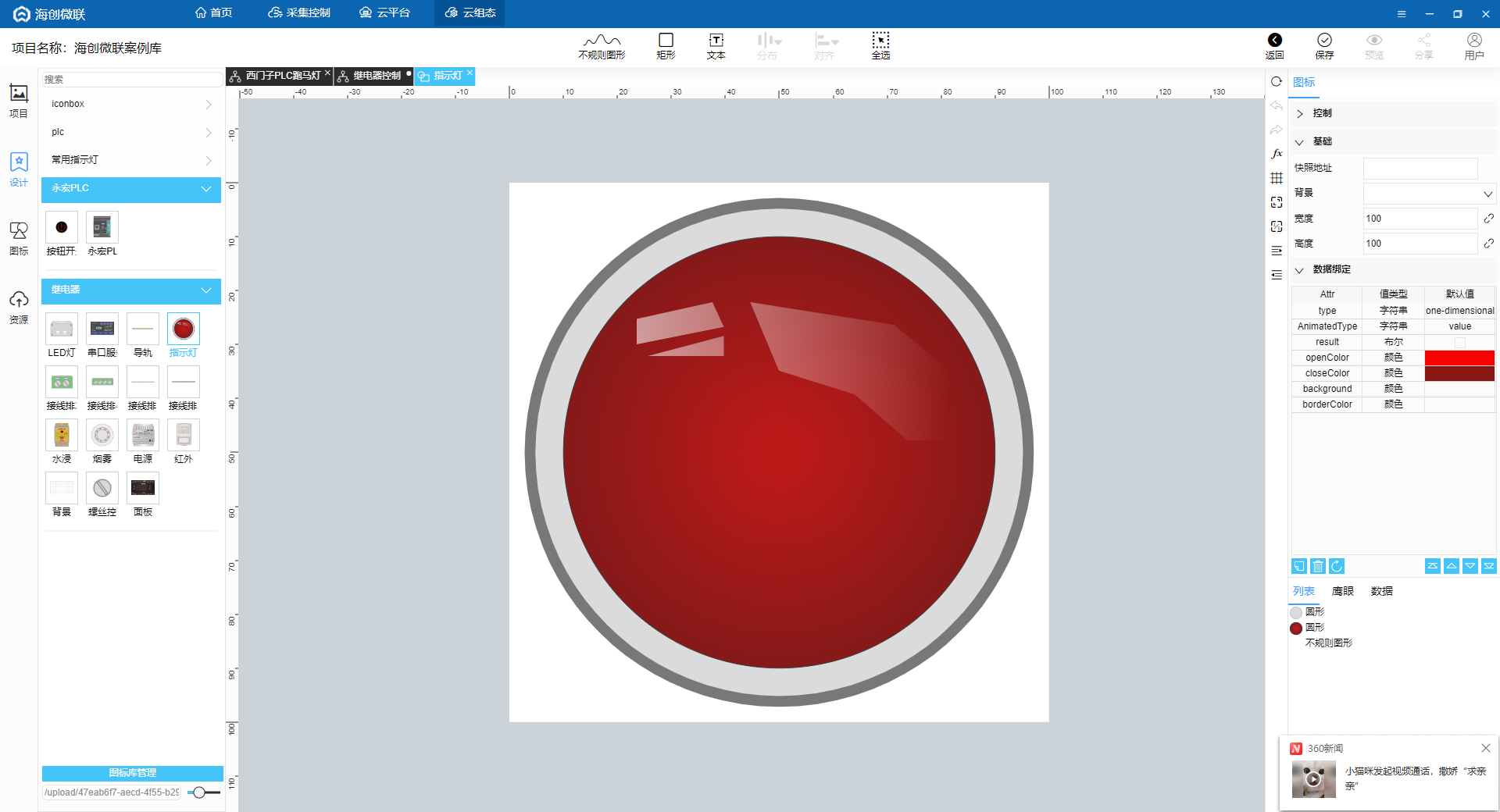
然后我们将指示灯组件拖拽至项目应用图纸中,在原有基础上设定该指示灯接通和断开状态的颜色。
4.3 绑定云平台数据
图形绘画完成,下一步就可以通过采集系统采集到的设备灯光状态上传至云平台的数据绑定到组态上。只要我们选中指定灯光组件,点击基础配置页面中绑定数据源按钮。
在弹出的标签页中选择数据源-设备,来源-我的,产品-云平台创建的产品,设备-云平台创建的设备,属性-选择灯光1,点击确定。下面的灯光以及其他的设备数据源同理,进行绑定。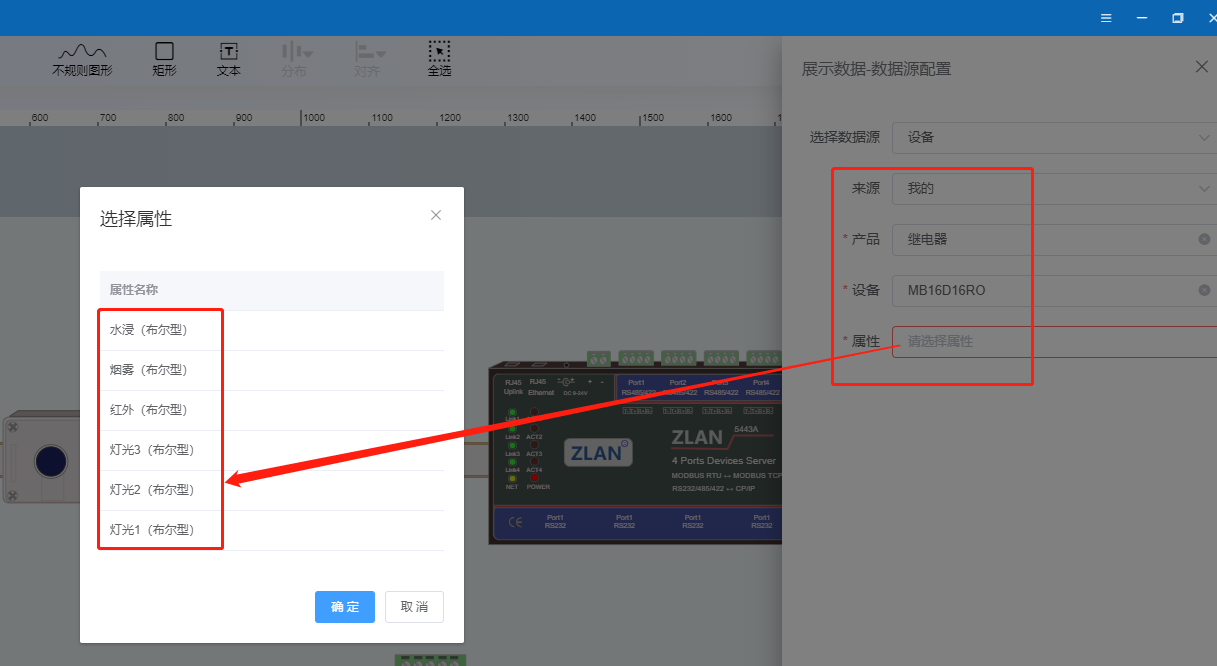
全部完成后点击保存,然后点击右上角的预览,即可查看组态的动态效果,进阶的组态安防报警系统项目绘制完成!
五、IOT-FAST-微信小程序/APP
软件上的数据支持在微信小程序或者APP上查看,小程序和APP的二维码在云平台首页的右侧,目前只支持安卓APP,ios的用户可以直接用微信小程序查看。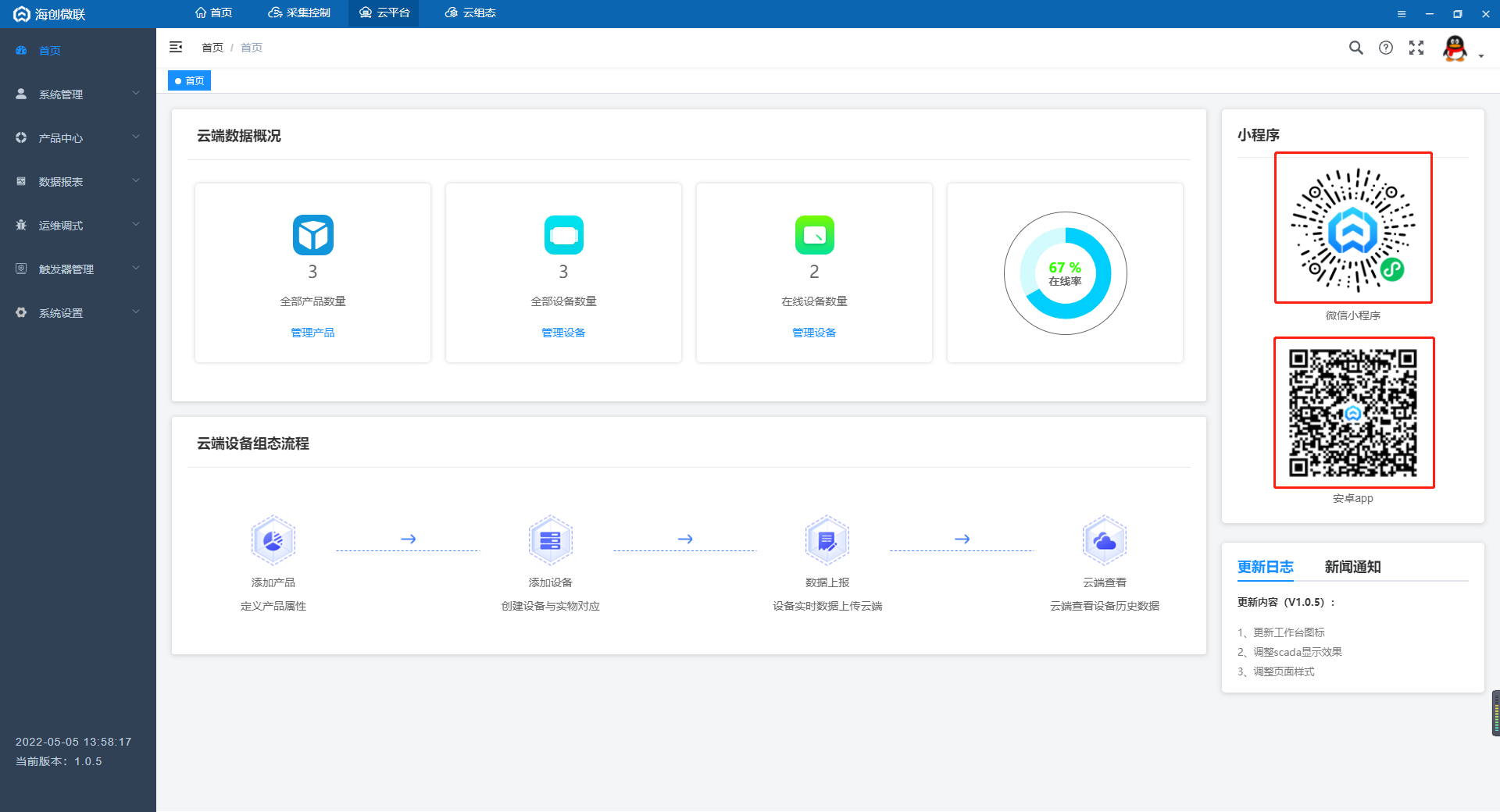
扫码进入IOT-FAST小程序,输入PC端注册的账号密码进入首页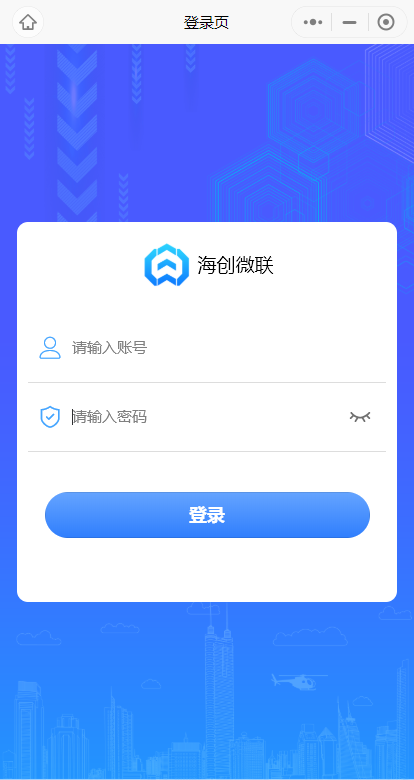
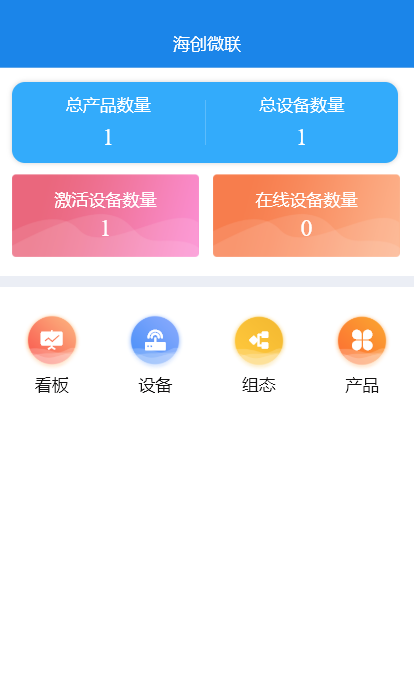
选择MB16D16RO继电器设备,点击查看可以看到设备的详细信息。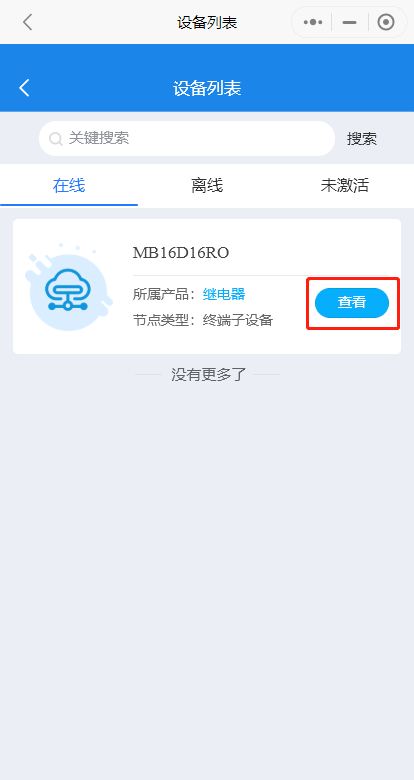
点击运行状态右侧是箭头可以查看设备的实时数据。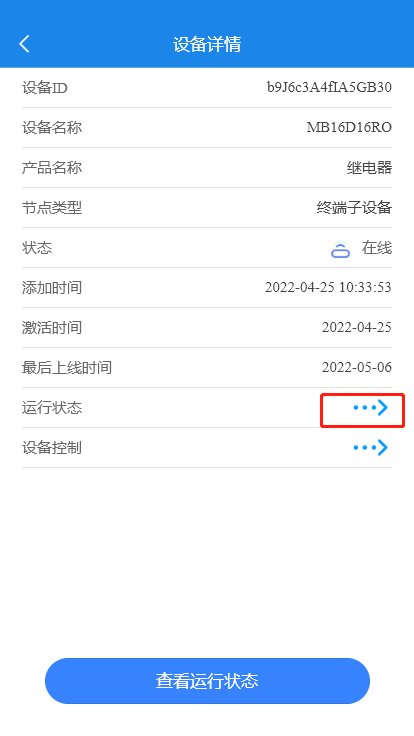
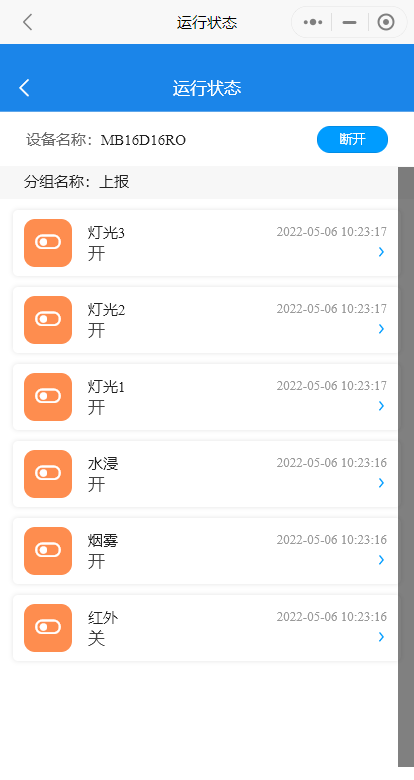
回到首页,点击组态查看该账号下的所有组态,选择继电器控制这个组态,点击查看。